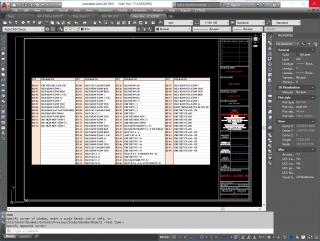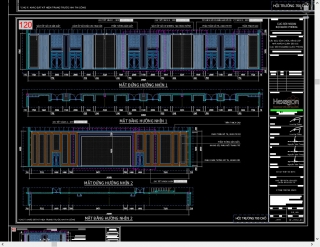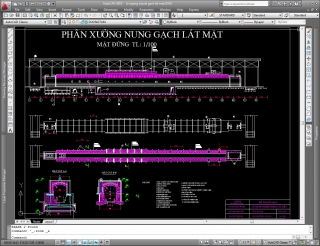Cách Chuyển File 3d Trong 3dsmax Thành 2d Trong Autocad
Chào các bạn.
Việc chuyển file 3d đã có sẵn trong 3ds max thành file 2d trong autocad là một vấn đề nan giải với các bạn muốn triển khai một đồ 3d thành bản vẽ kỹ thuật. Vẽ lại thì quả là mất thời gian, hãy xem cách sau để làm việc này nhanh hơn nhé.
Ví dụ mình đang có một file 3ds max trông như thế này. Một 3dmodel của bàn giám đốc.

Mặt trước của bàn

Và mặt bên trong của bàn.
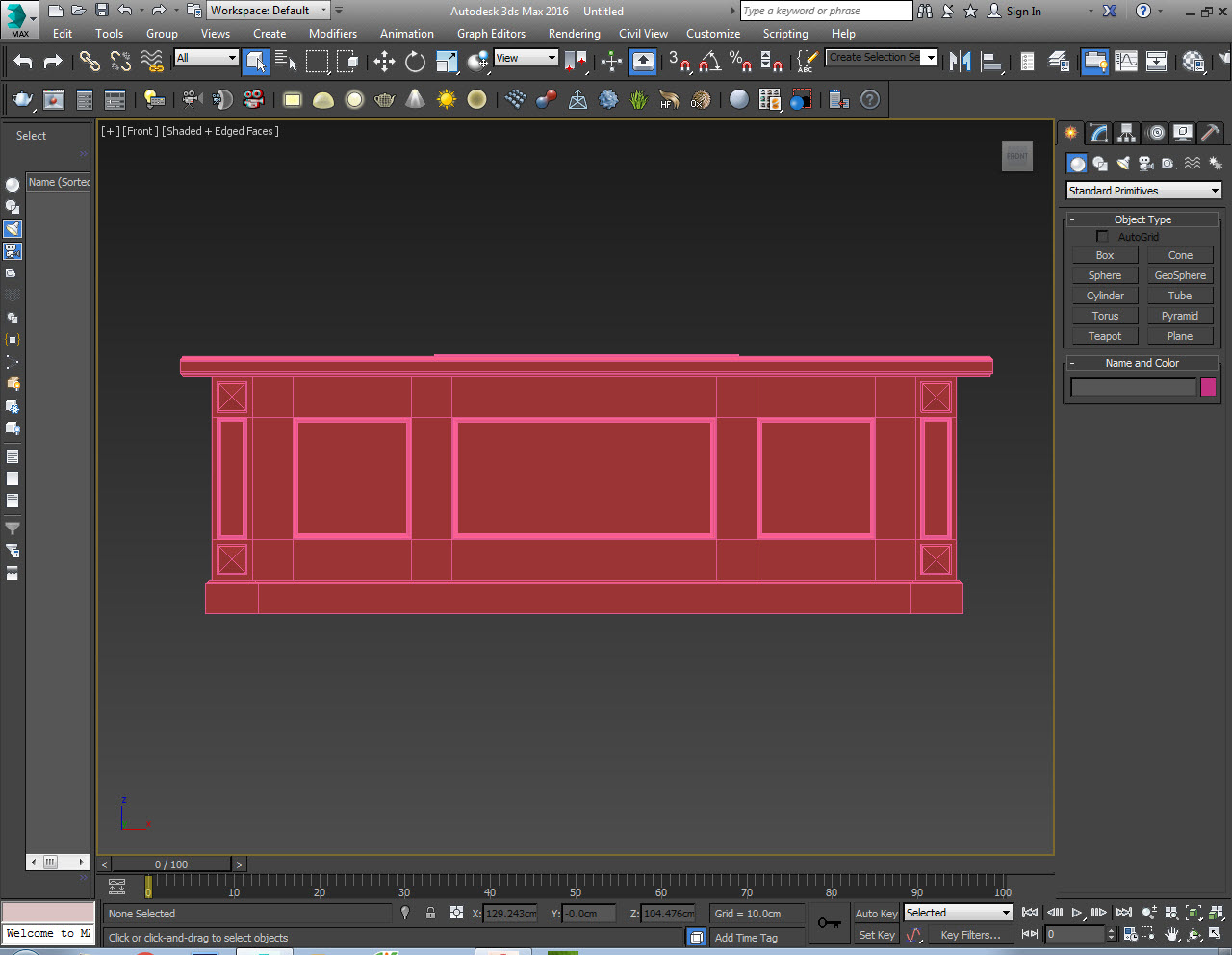
Đây là mặt chính diện.
Bước 1: Các bạn xuất file 3ds max này sang 3d Autocad cho mình.

Chọn Model bàn và Export ra.
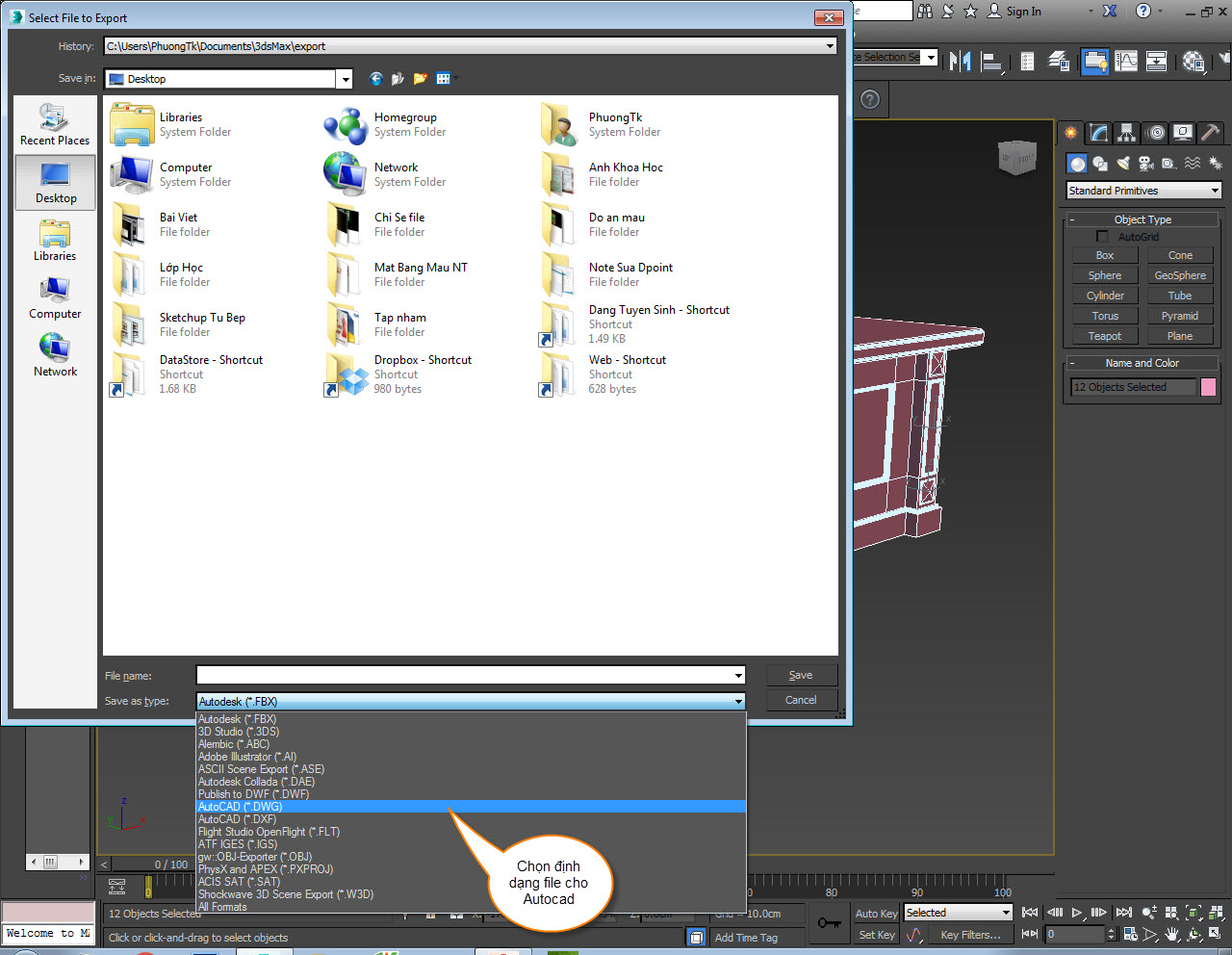
Tại đây chọn định dạng file cho Autocad.
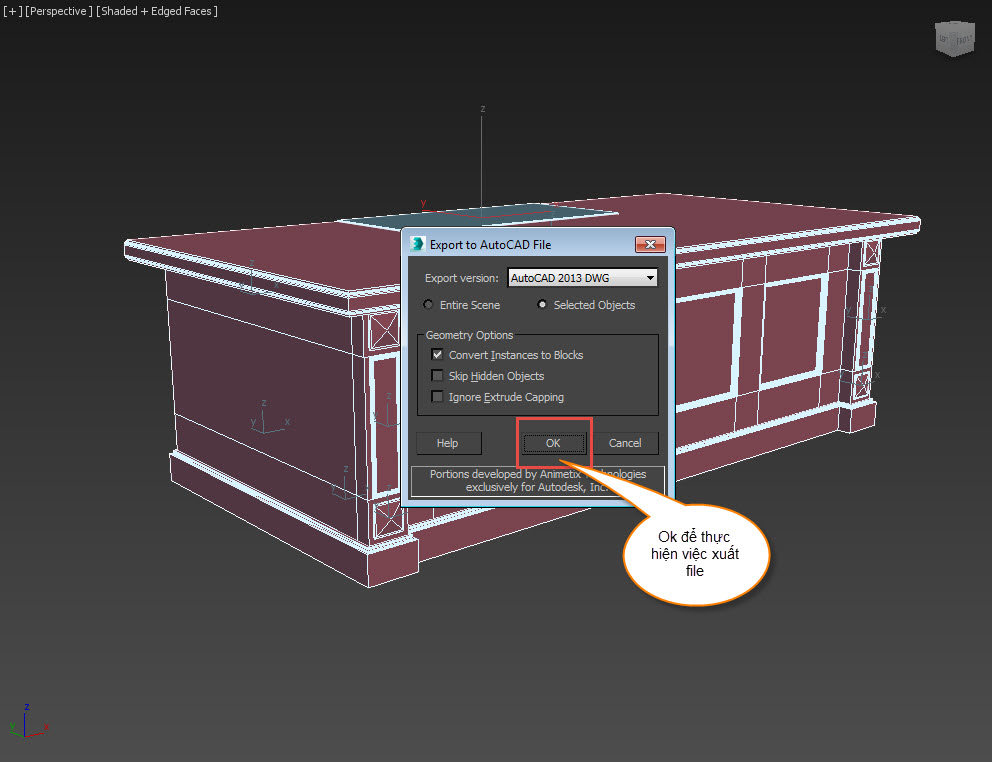
Bấm Ok để hoàn thành việc xuất file
Bước 2: Mở File 3d của autocad này lên và chọn hướng cần xuất 2d.
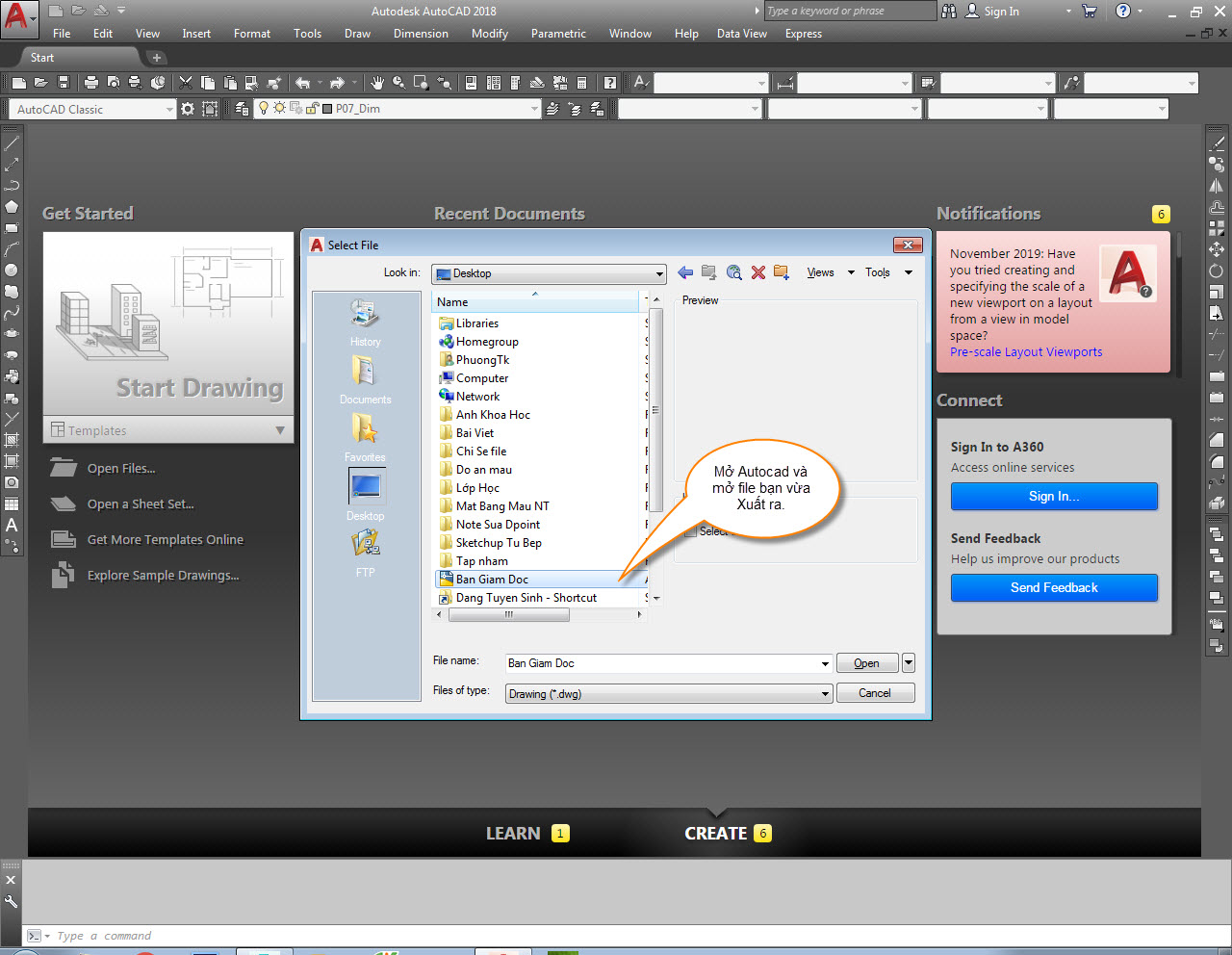
Mở file các bạn vừa xuất ra.

Trông nó sẽ như này trong autocad
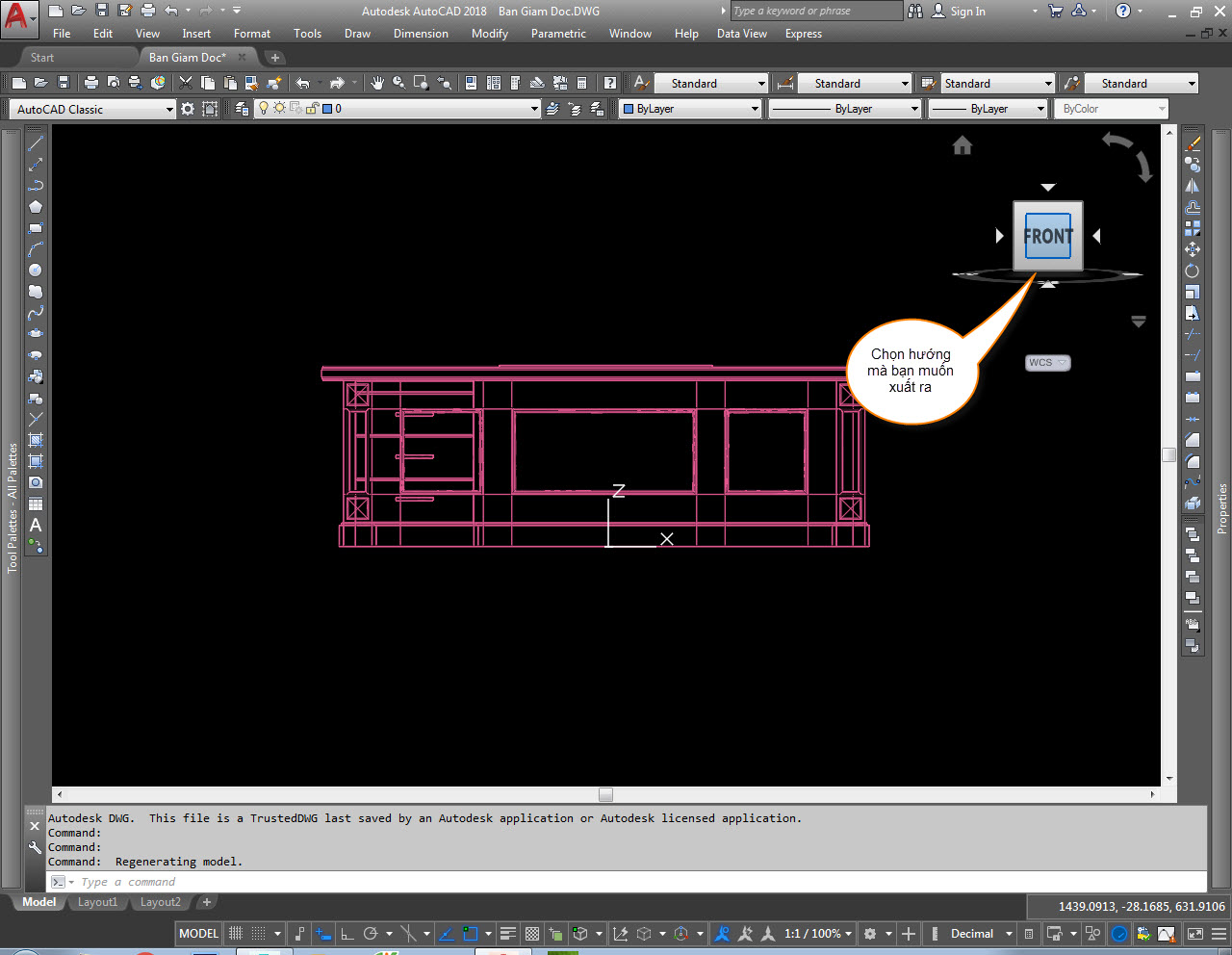
Chọn hướng bạn muốn xuất ra 2D bằng Cuver phía trên bên phải.
Bước 3: Tạo máy in ảo để chuyển thành 2D
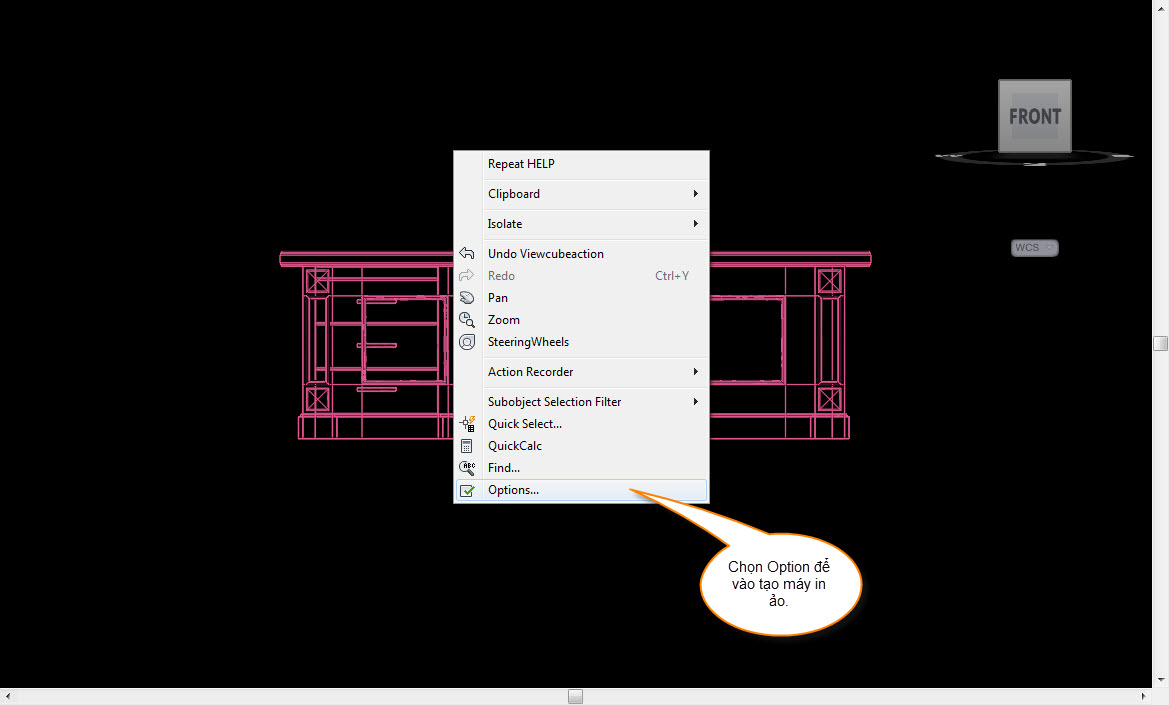
Vào Optino để tạo máy in bạn cần
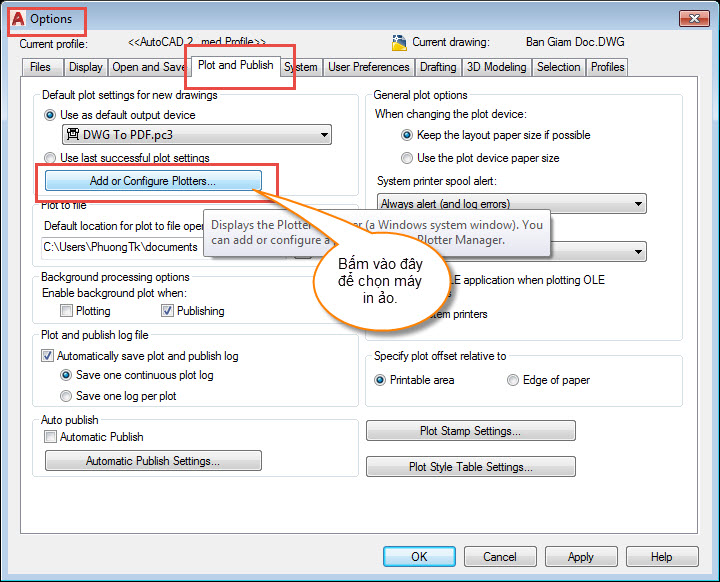
Làm tuần tự như hình trên.
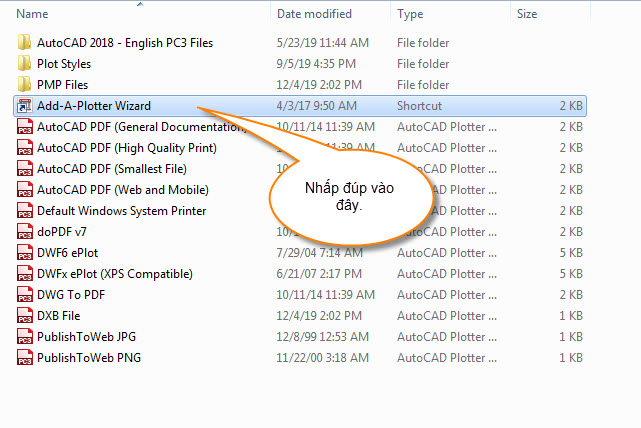
Tại đây các bạn nhấp đúp vào vị trí mình chỉ để chuẩn bị tạo một máy in ảo mớ.
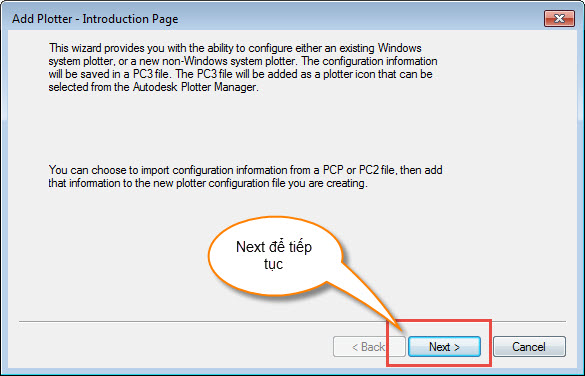
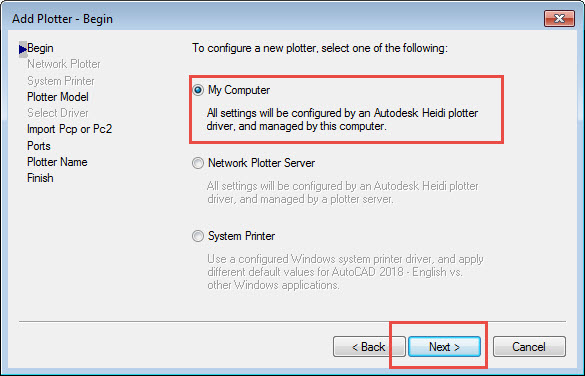
Cứ Next đển khi cá bạn chọn được dạng máy in các bạn cần.
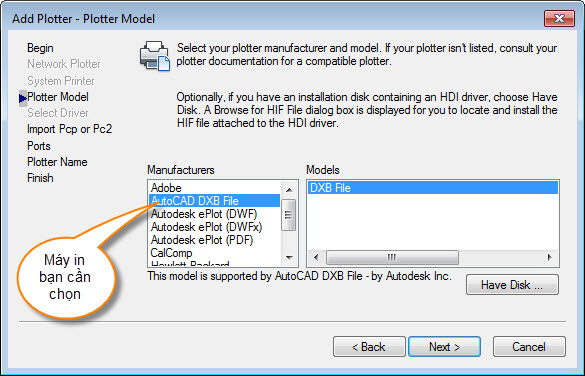
Máy in chúng ta sẽ tạo có định dạng file in ra là .DXB nhé, hi vọng các bạn đã từng nghe tới nó trước đây.
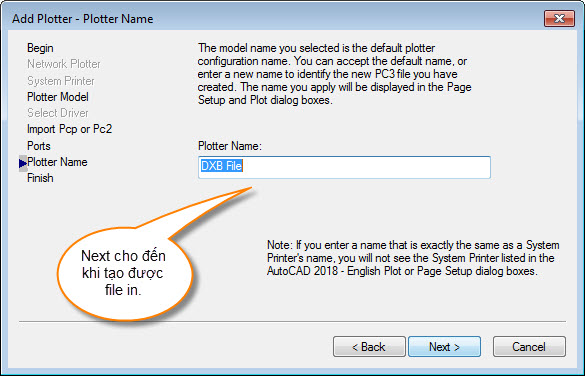
Tiếp tục Next đến khi có thể tạo được tên cho máy in.
Bước 4: In phần 3d sang 2d
Ở bước này các bạn bấm Ctrl P như trước đây các bạn in, tại phần máy in thì chọn dạng DXB.
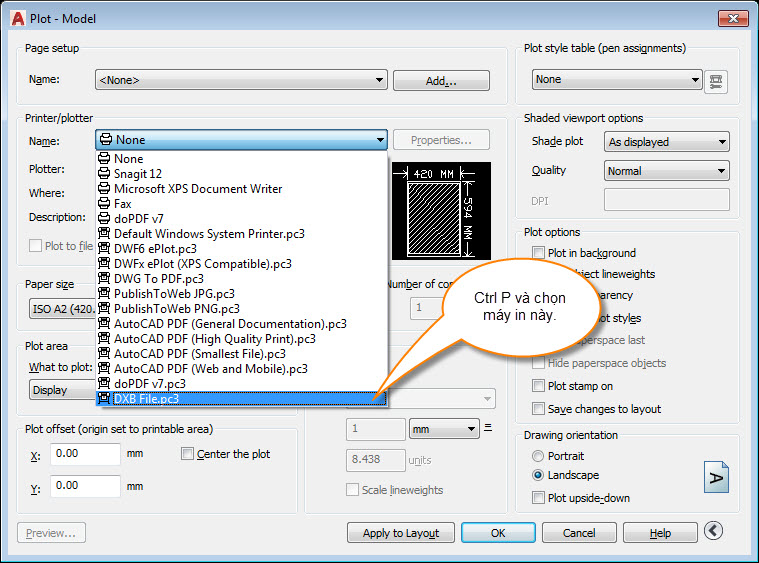
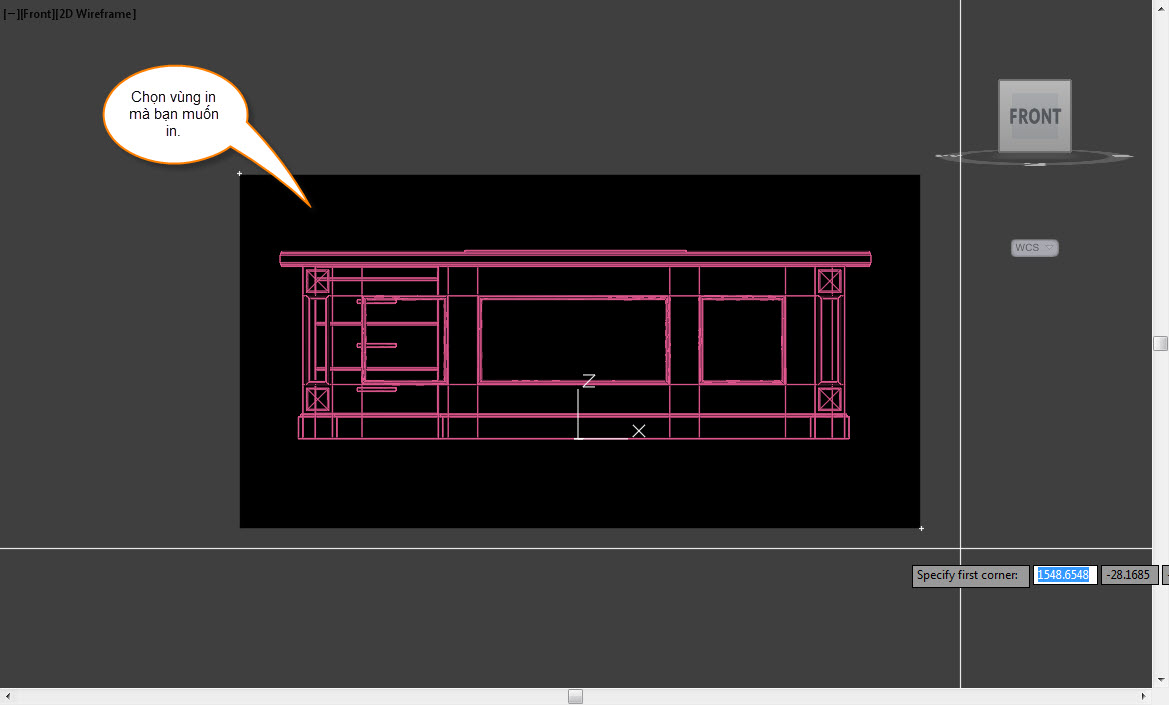
Quét vùng in mà bạn muốn in.
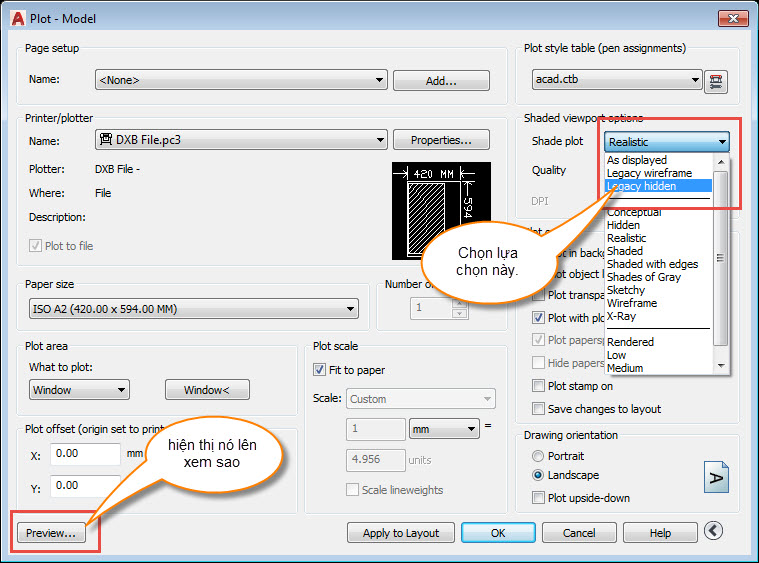
Chúng ta chọn dạng in là ẩn tất cả các nét nằm ở phía sau của hình 3d, Nếu các bạn muốn hiện thì cứ để mặc định. và Preview lên xem nó có ổn không?
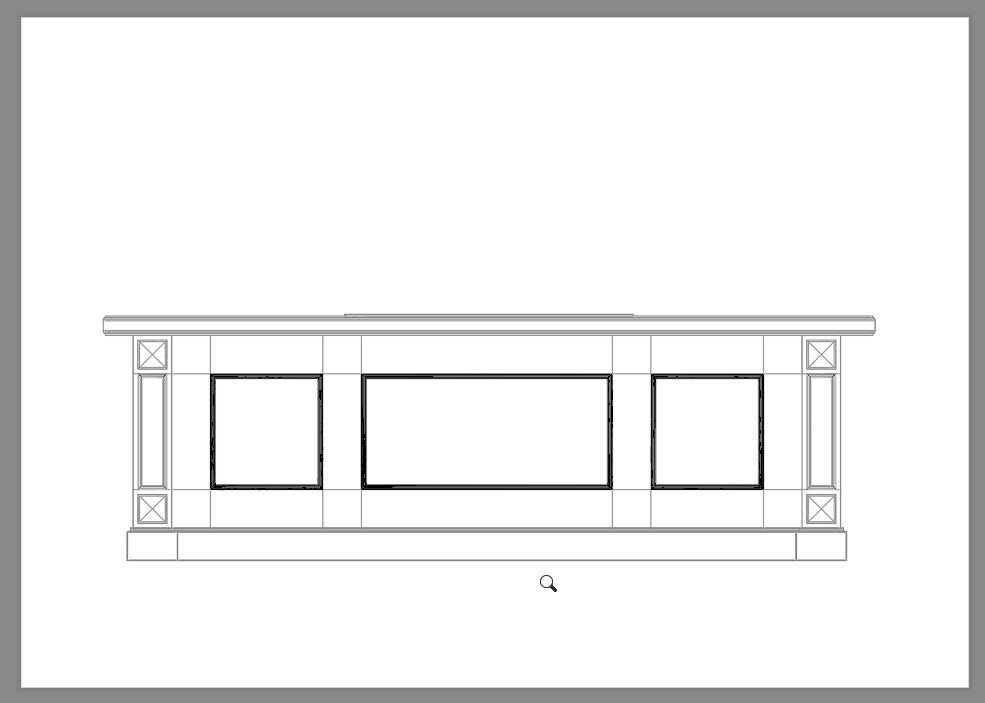
Preview của hình như này.
Chọn Chuột phải và Plot để in bản in ra.
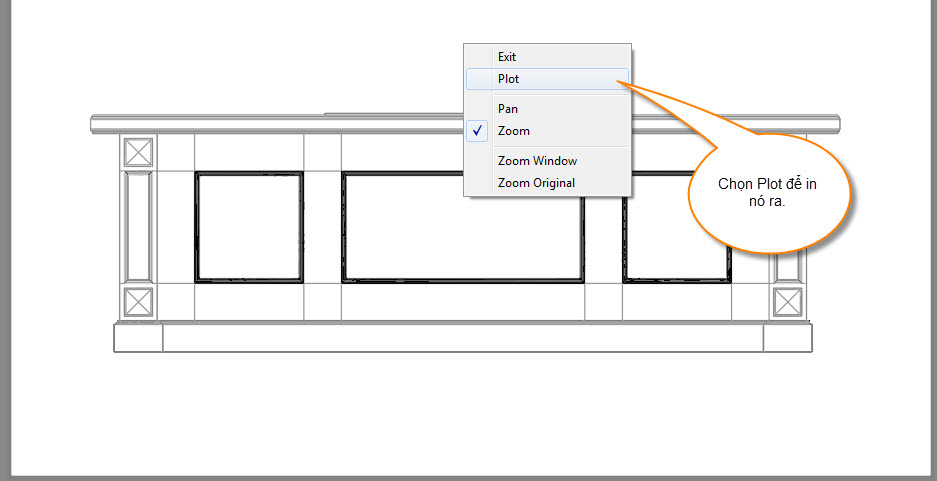
Hãy lưu vào vị trí mà bạn dễ thấy nhất. Cần thận thì lưu vào folder mới trong ổ cứng của bạn nhé.
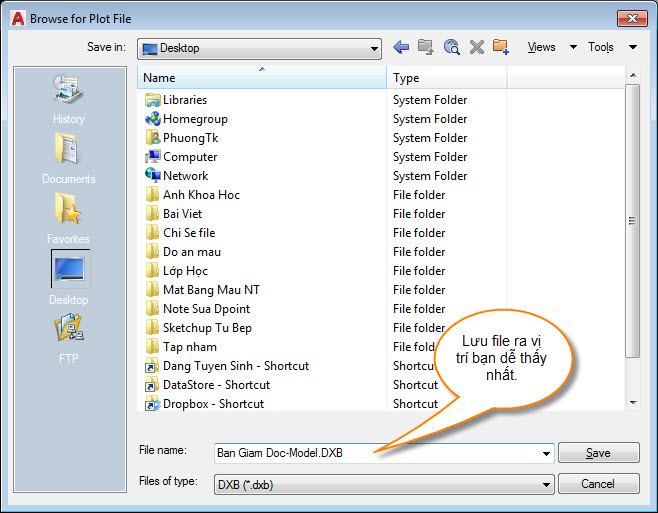
Đặt tên đàng hoàng cho nó.
Bước 5: Import File 2D vào để sử dụng trên autocad.
Các bạn mở một file bản vẽ mới lên để chúng ta tiện biên tập lại file 2D vủa tạo.
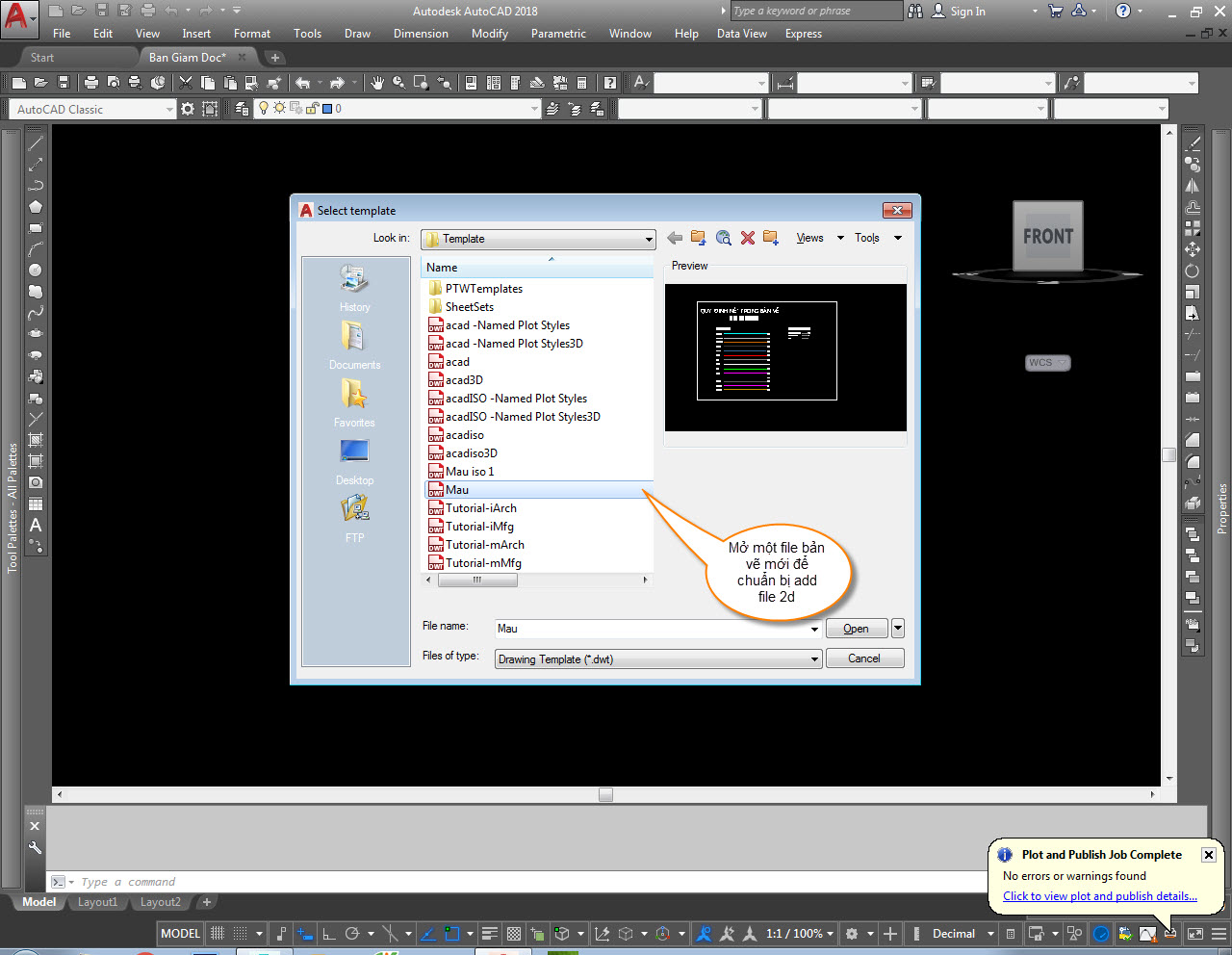
Gõ lệnh DXBIND để chuẩn bị Bind file DXB vào.
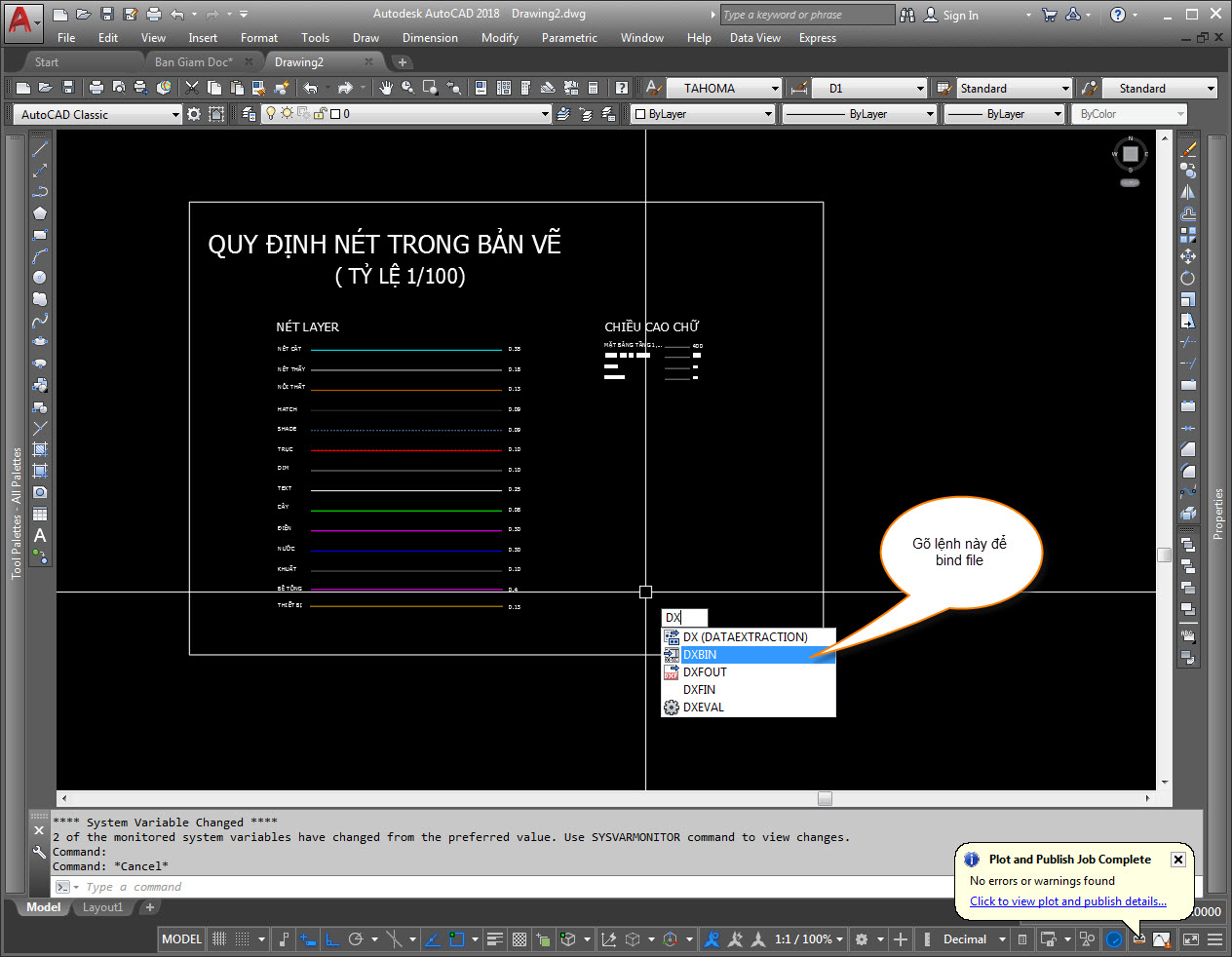
Chọn File mà bạn đã in ra hồi nãy.
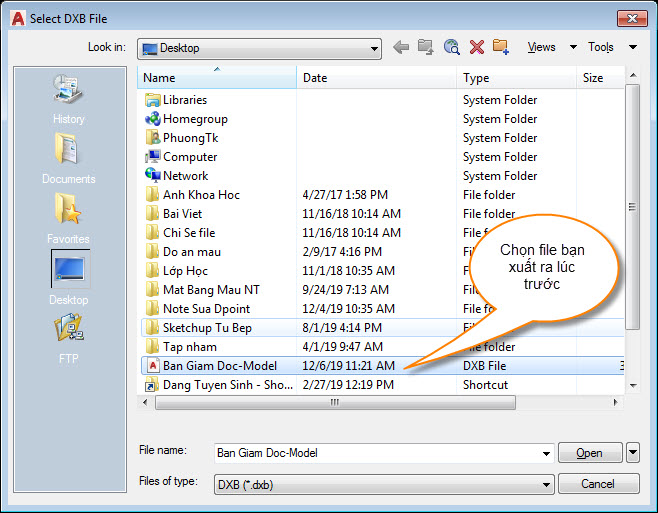
File được Bind vào sẽ khá nhỏ và nó sẽ nhảy về gốc tọa độ của bạn.
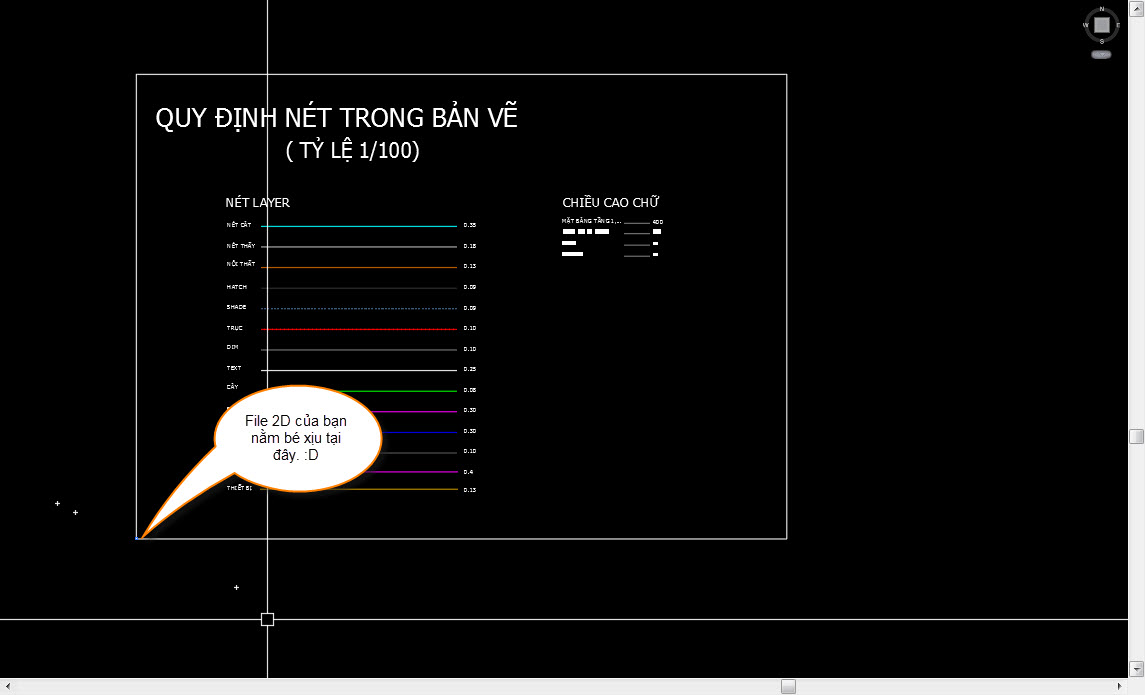
Trông nó như thế này nhé:
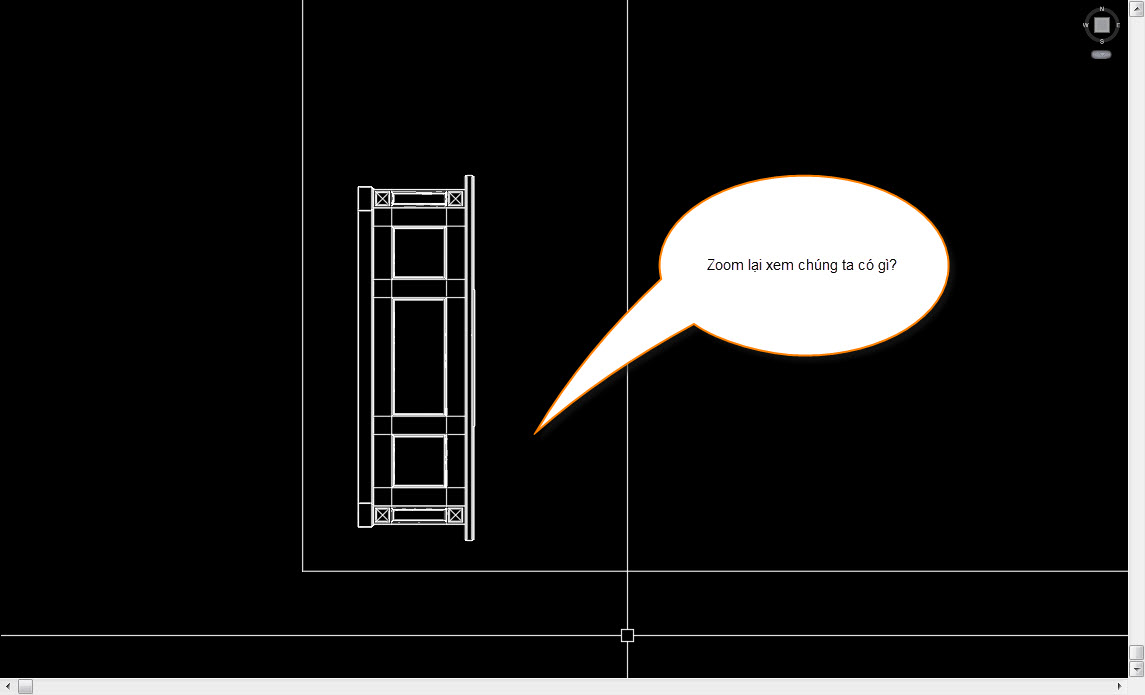
Bây h thì các bạn hay biên tập lại file cho chính xác với kích thước tỉ lệ của hình và sử dụng nó như một file Autocad được vẽ như bình thường.
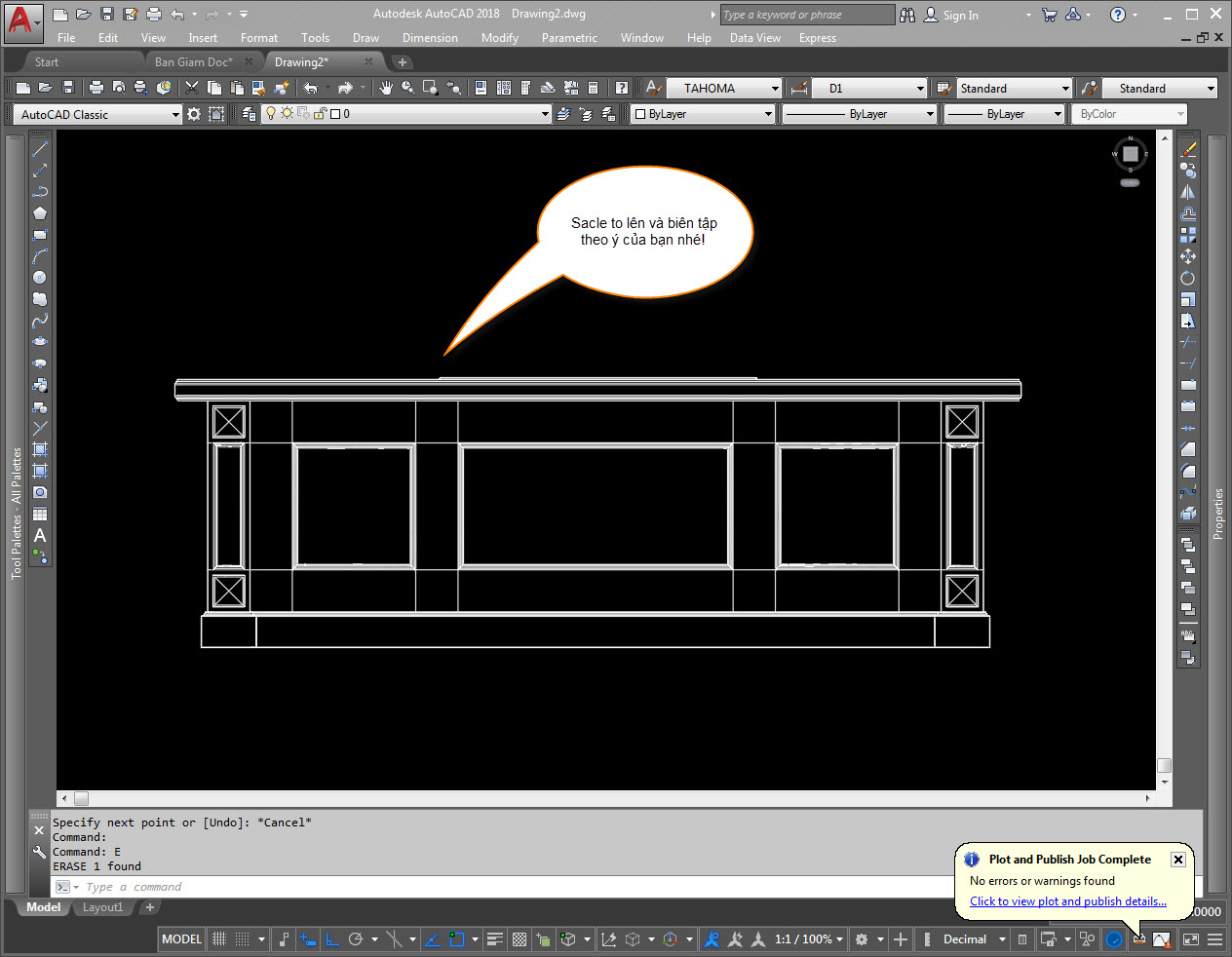
Mặt đứng xuất ra trông cũng khá ổn.
Việc chuyển file 3d đã có sẵn trong 3ds max thành file 2d trong autocad là một vấn đề nan giải với các bạn muốn triển khai một đồ 3d thành bản vẽ kỹ thuật. Vẽ lại thì quả là mất thời gian, hãy xem cách sau để làm việc này nhanh hơn nhé.
Ví dụ mình đang có một file 3ds max trông như thế này. Một 3dmodel của bàn giám đốc.

Mặt trước của bàn

Và mặt bên trong của bàn.
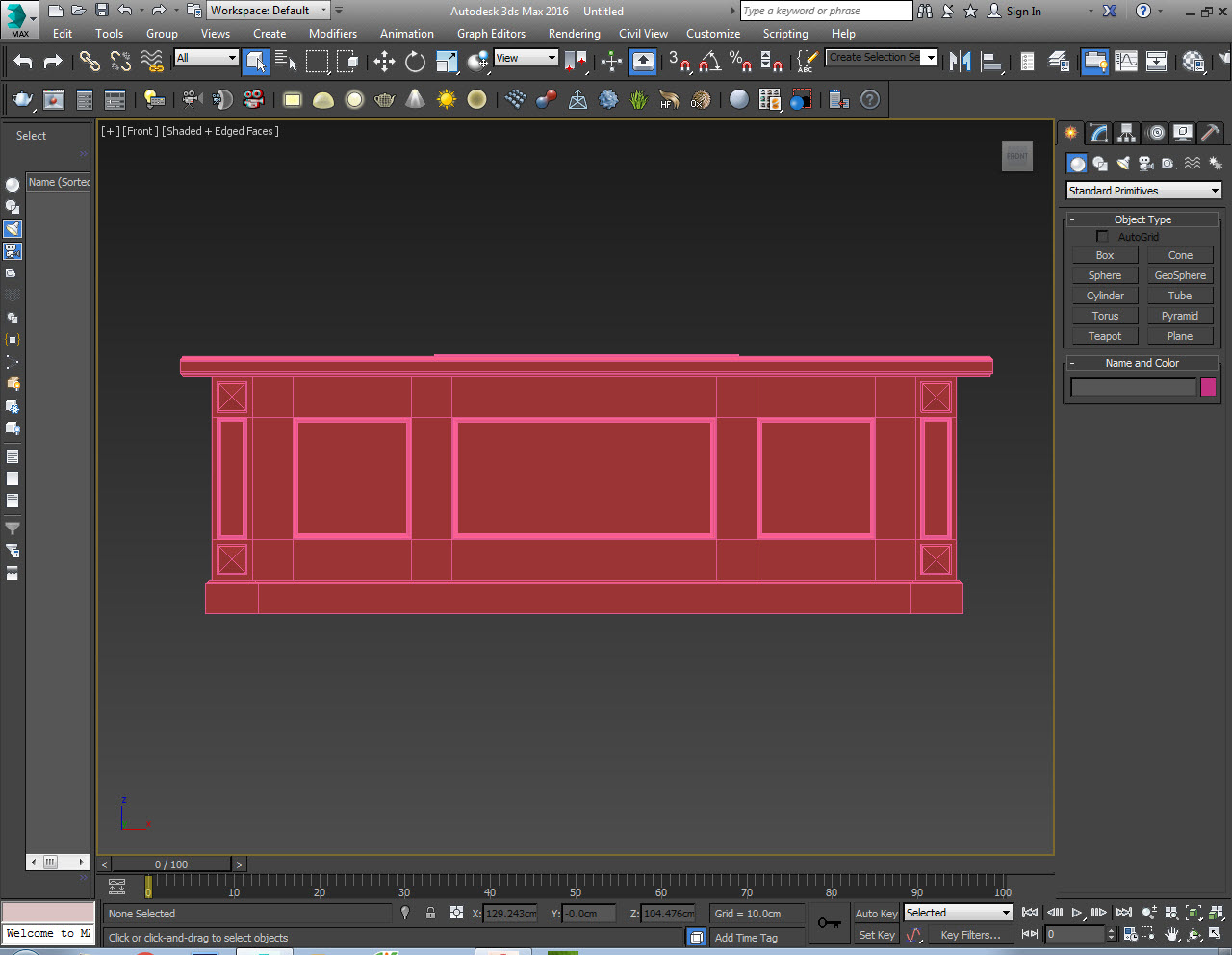
Đây là mặt chính diện.
Bước 1: Các bạn xuất file 3ds max này sang 3d Autocad cho mình.

Chọn Model bàn và Export ra.
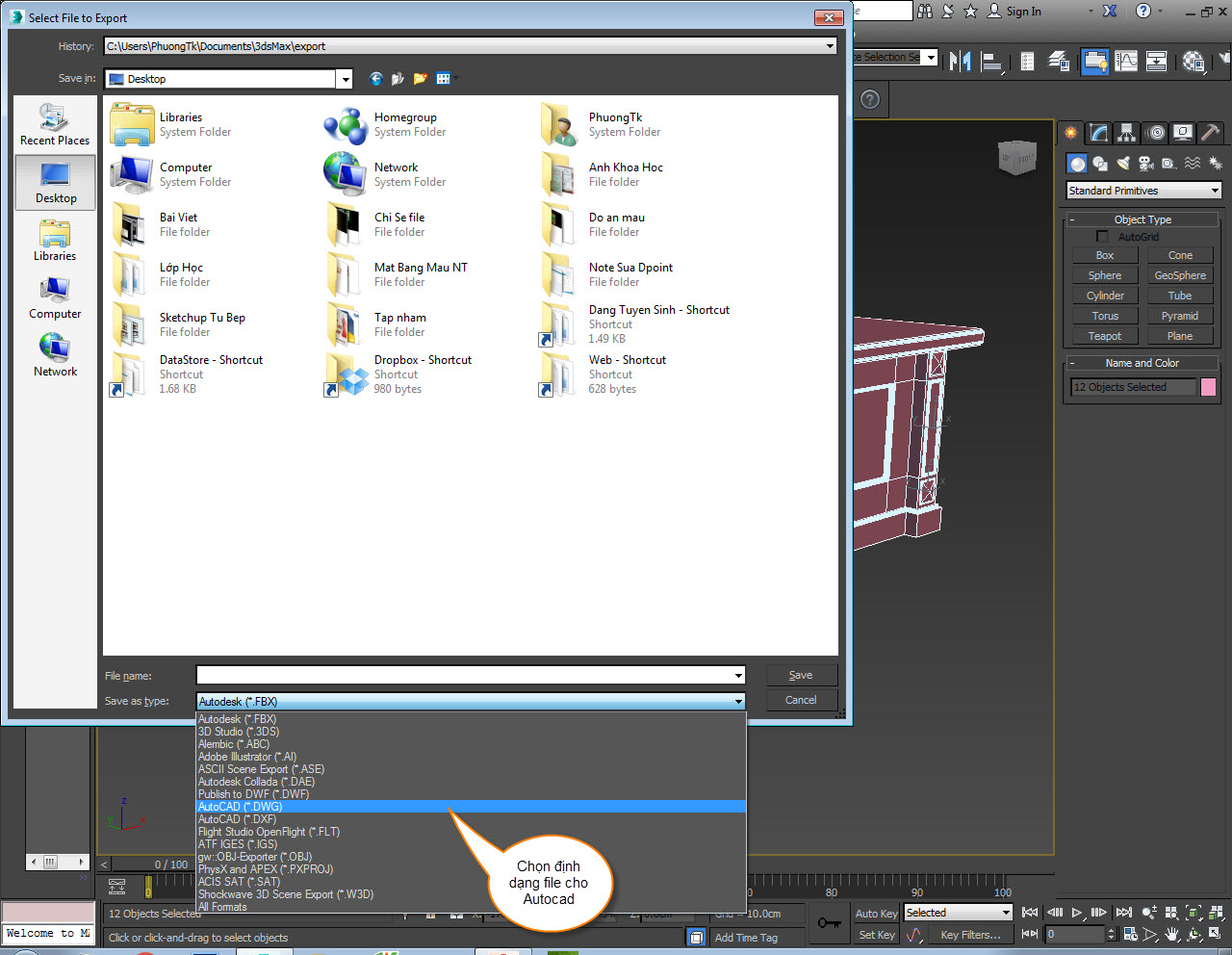
Tại đây chọn định dạng file cho Autocad.
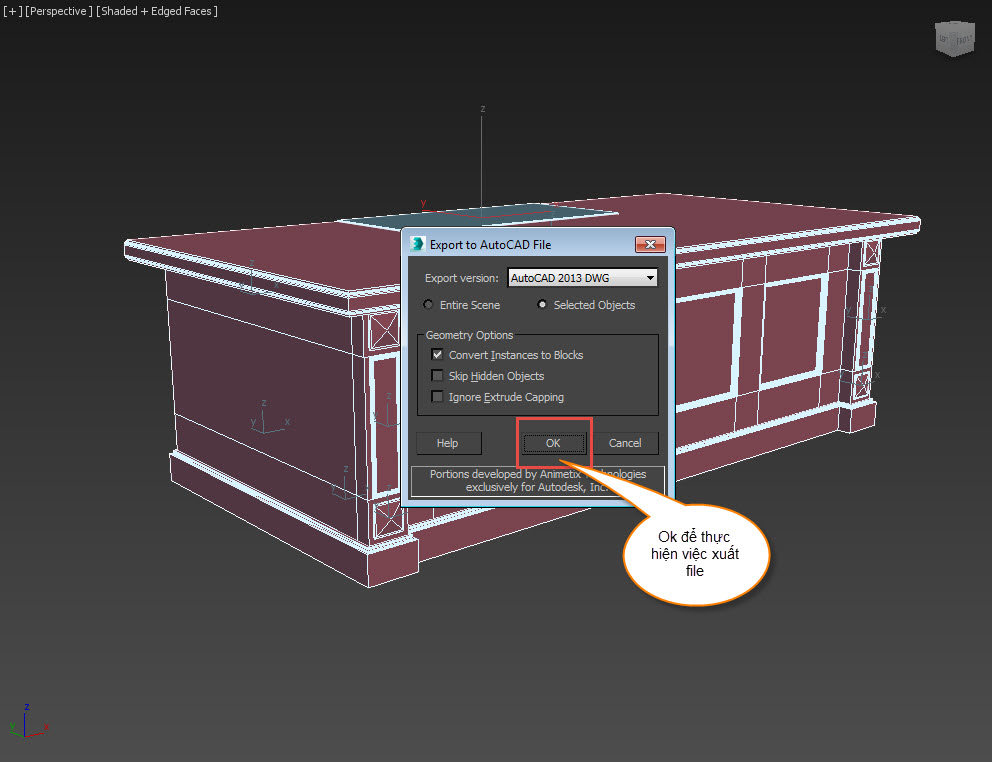
Bấm Ok để hoàn thành việc xuất file
Bước 2: Mở File 3d của autocad này lên và chọn hướng cần xuất 2d.
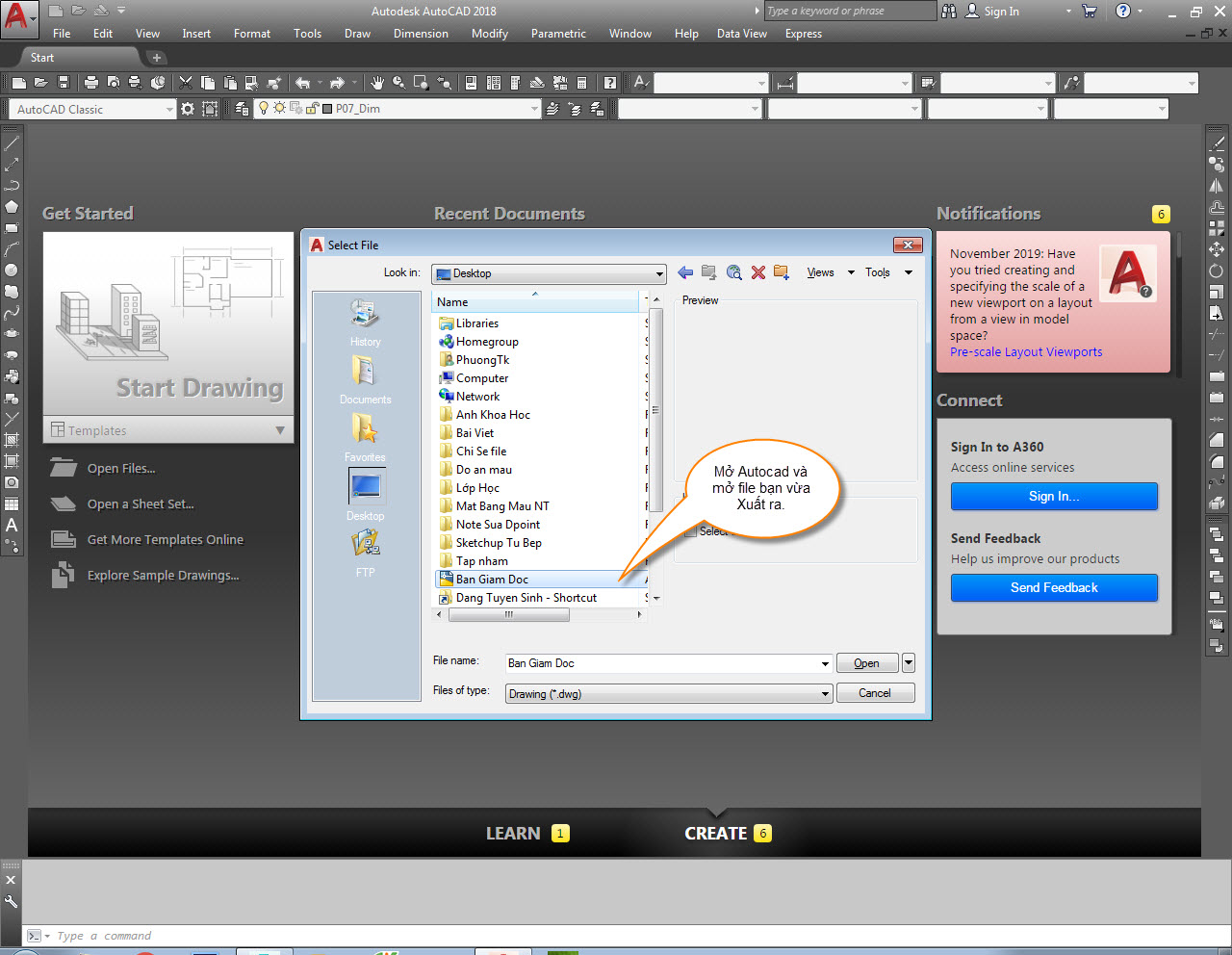
Mở file các bạn vừa xuất ra.

Trông nó sẽ như này trong autocad
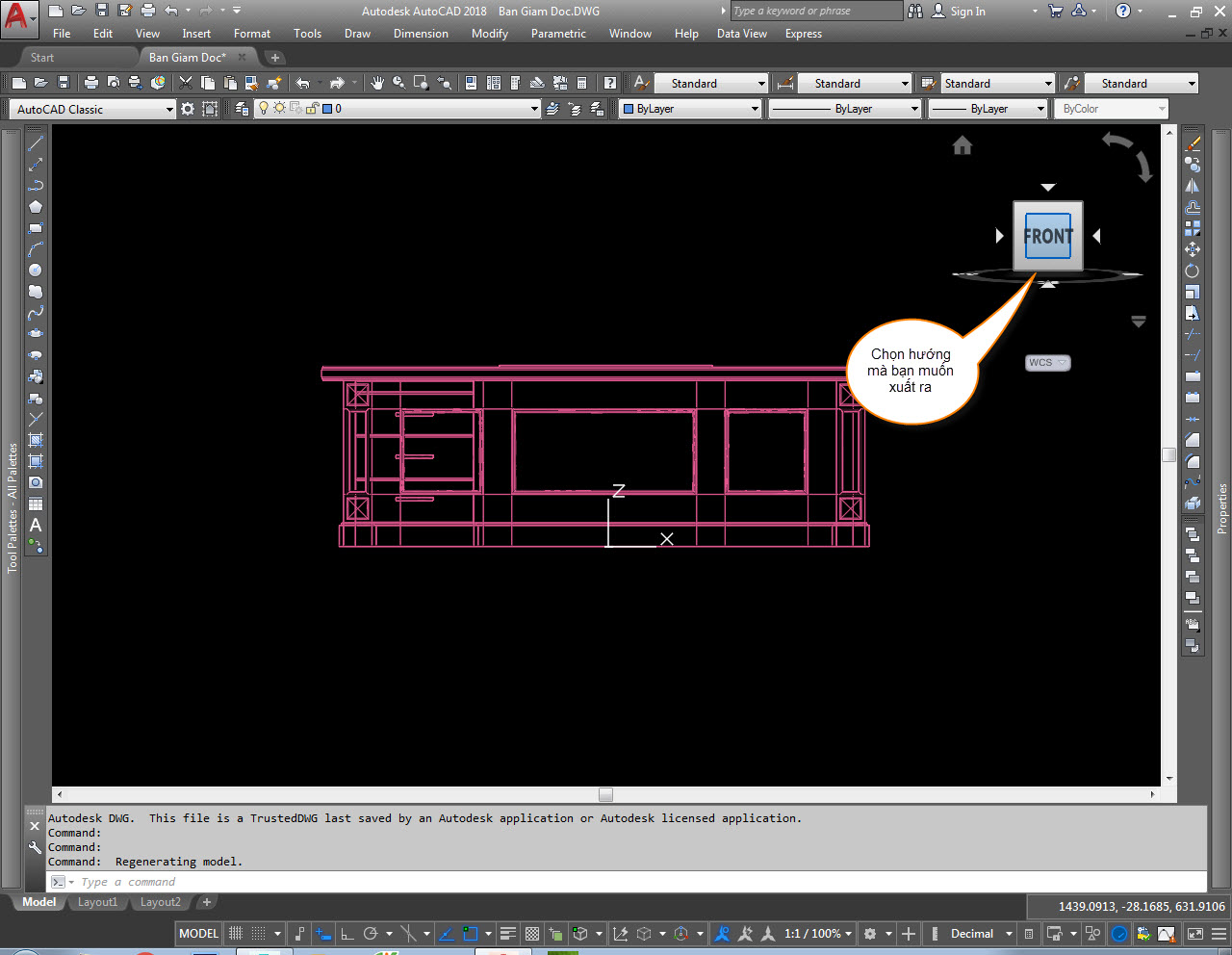
Chọn hướng bạn muốn xuất ra 2D bằng Cuver phía trên bên phải.
Bước 3: Tạo máy in ảo để chuyển thành 2D
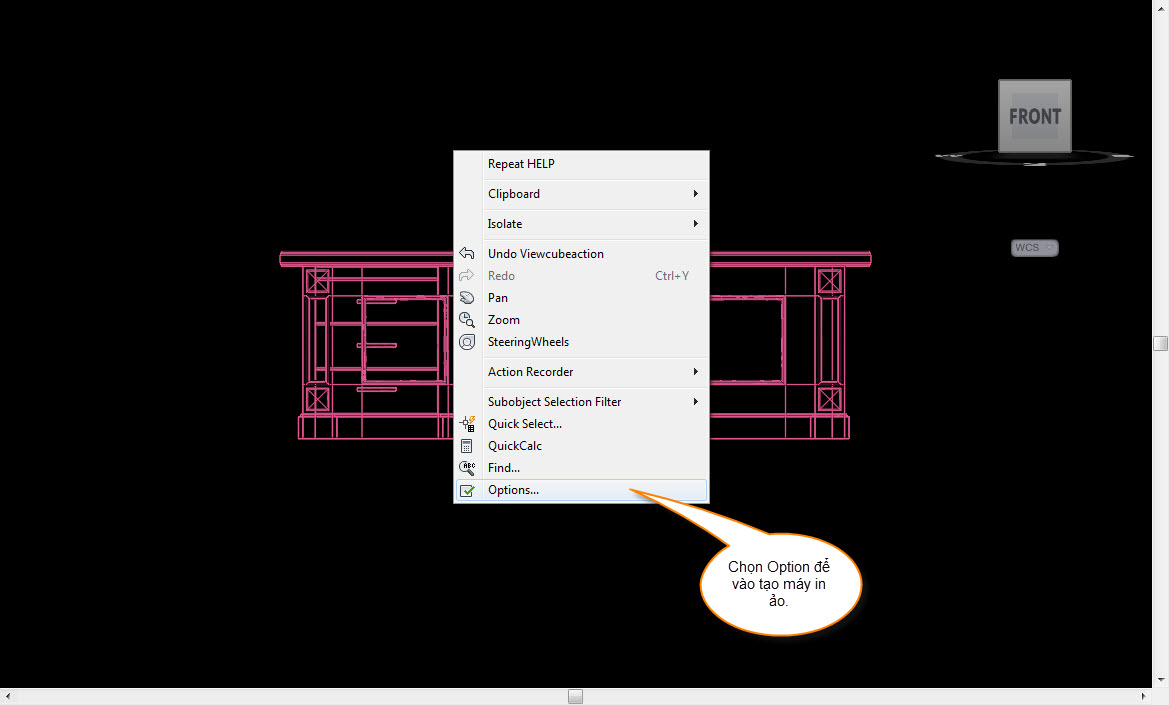
Vào Optino để tạo máy in bạn cần
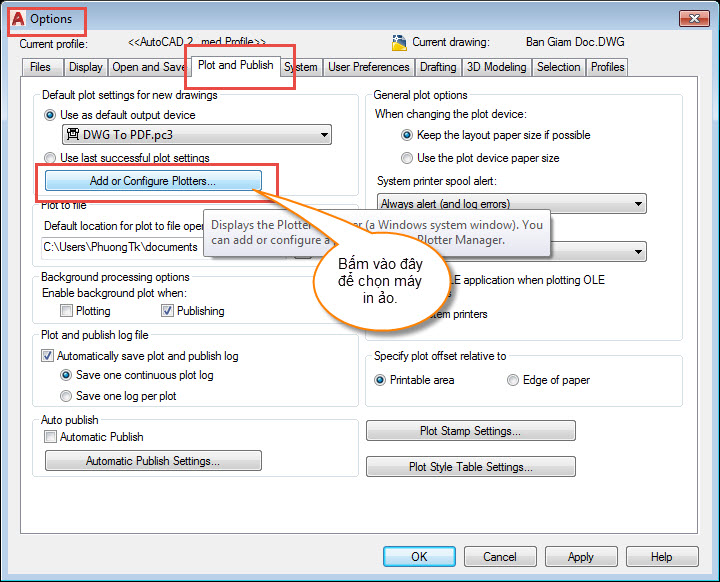
Làm tuần tự như hình trên.
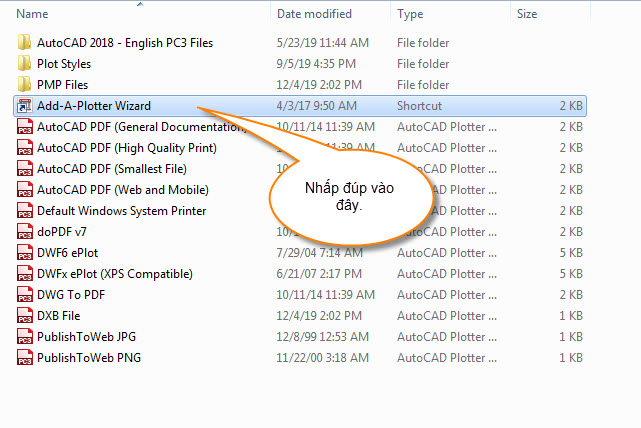
Tại đây các bạn nhấp đúp vào vị trí mình chỉ để chuẩn bị tạo một máy in ảo mớ.
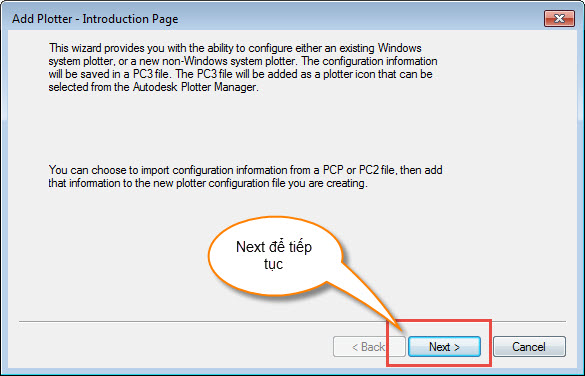
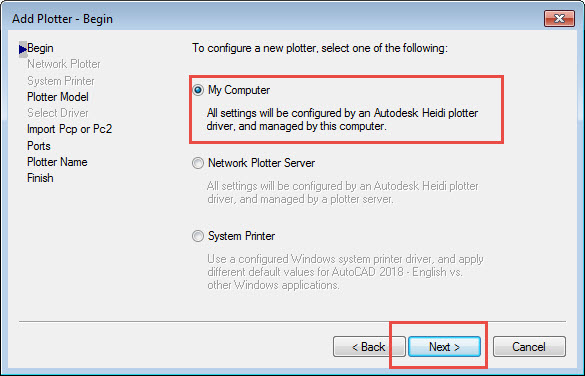
Cứ Next đển khi cá bạn chọn được dạng máy in các bạn cần.
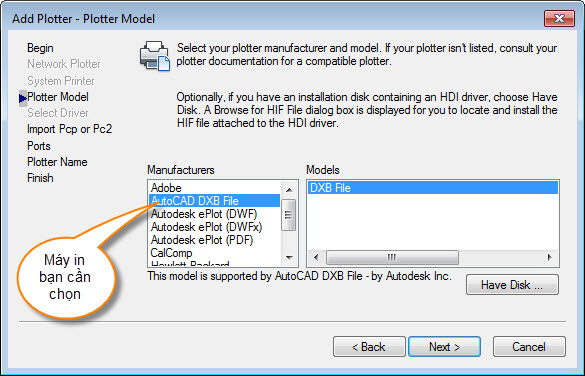
Máy in chúng ta sẽ tạo có định dạng file in ra là .DXB nhé, hi vọng các bạn đã từng nghe tới nó trước đây.
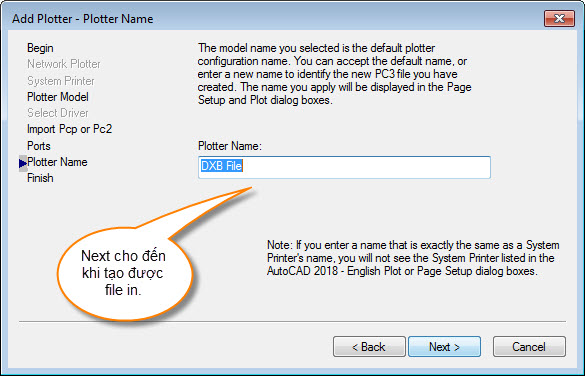
Tiếp tục Next đến khi có thể tạo được tên cho máy in.
Bước 4: In phần 3d sang 2d
Ở bước này các bạn bấm Ctrl P như trước đây các bạn in, tại phần máy in thì chọn dạng DXB.
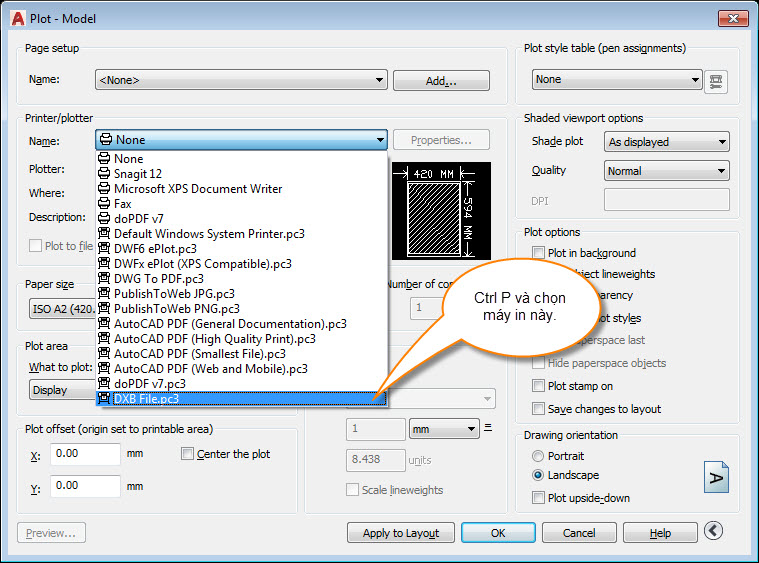
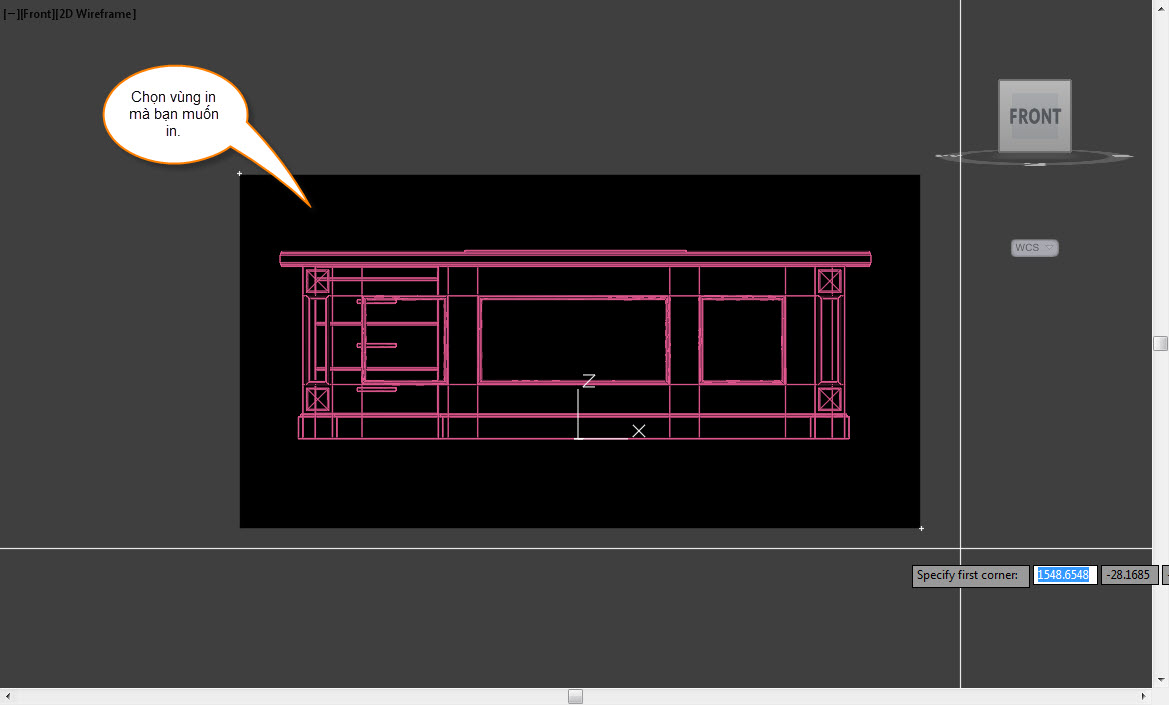
Quét vùng in mà bạn muốn in.
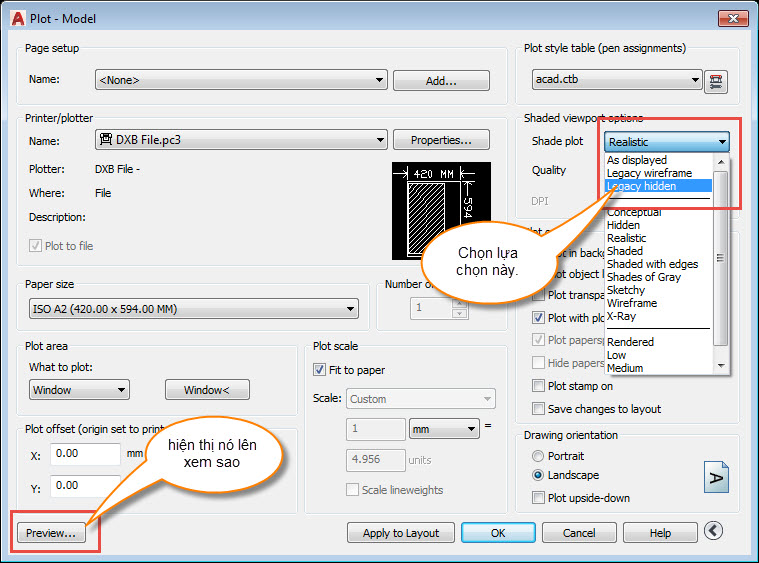
Chúng ta chọn dạng in là ẩn tất cả các nét nằm ở phía sau của hình 3d, Nếu các bạn muốn hiện thì cứ để mặc định. và Preview lên xem nó có ổn không?
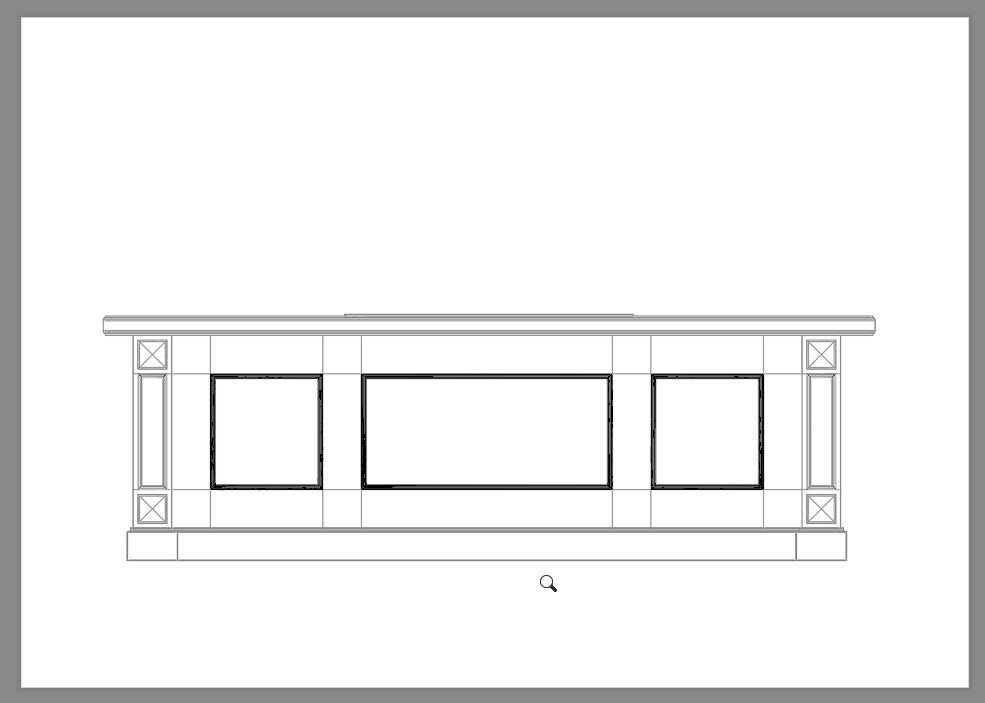
Preview của hình như này.
Chọn Chuột phải và Plot để in bản in ra.
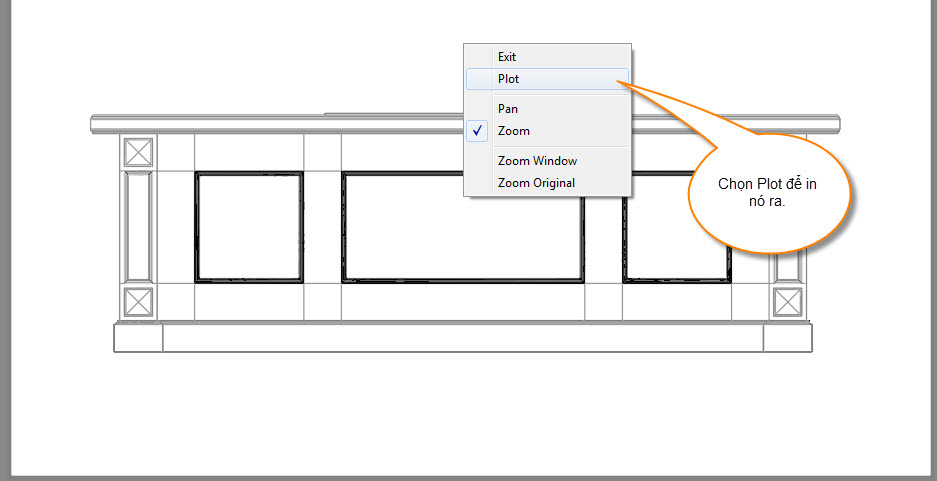
Hãy lưu vào vị trí mà bạn dễ thấy nhất. Cần thận thì lưu vào folder mới trong ổ cứng của bạn nhé.
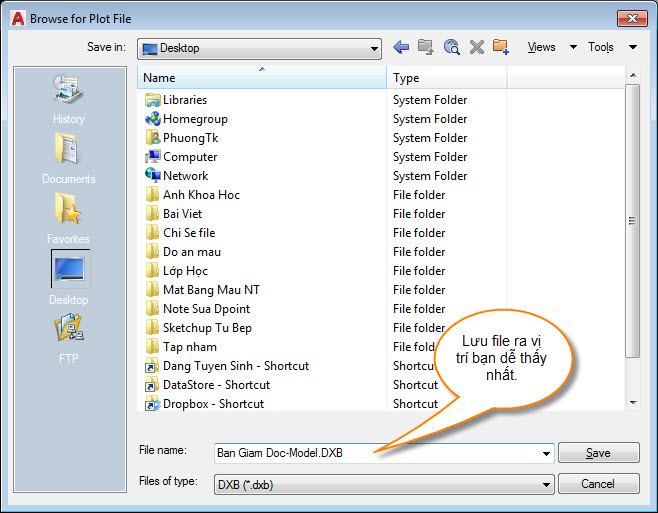
Đặt tên đàng hoàng cho nó.
Bước 5: Import File 2D vào để sử dụng trên autocad.
Các bạn mở một file bản vẽ mới lên để chúng ta tiện biên tập lại file 2D vủa tạo.
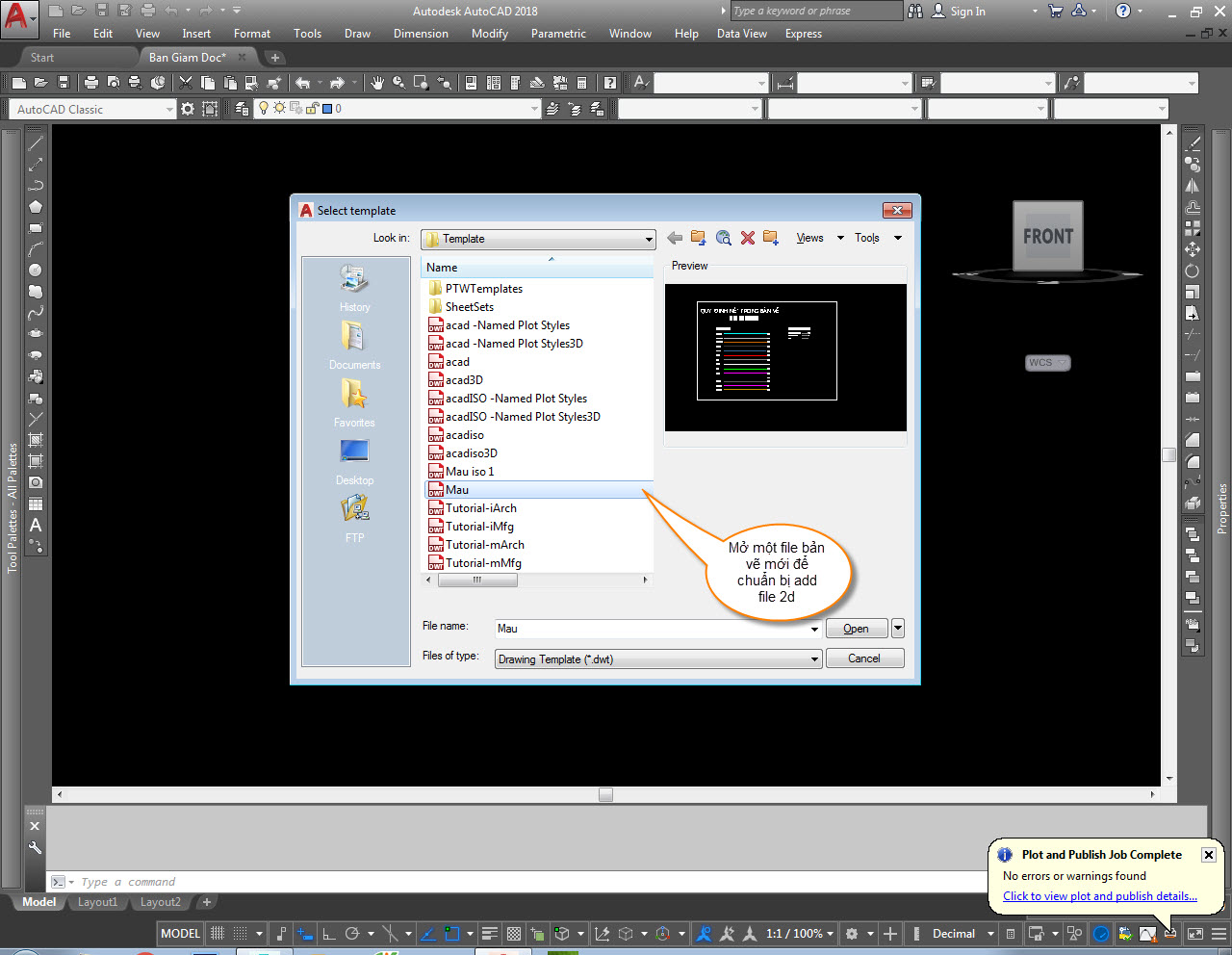
Gõ lệnh DXBIND để chuẩn bị Bind file DXB vào.
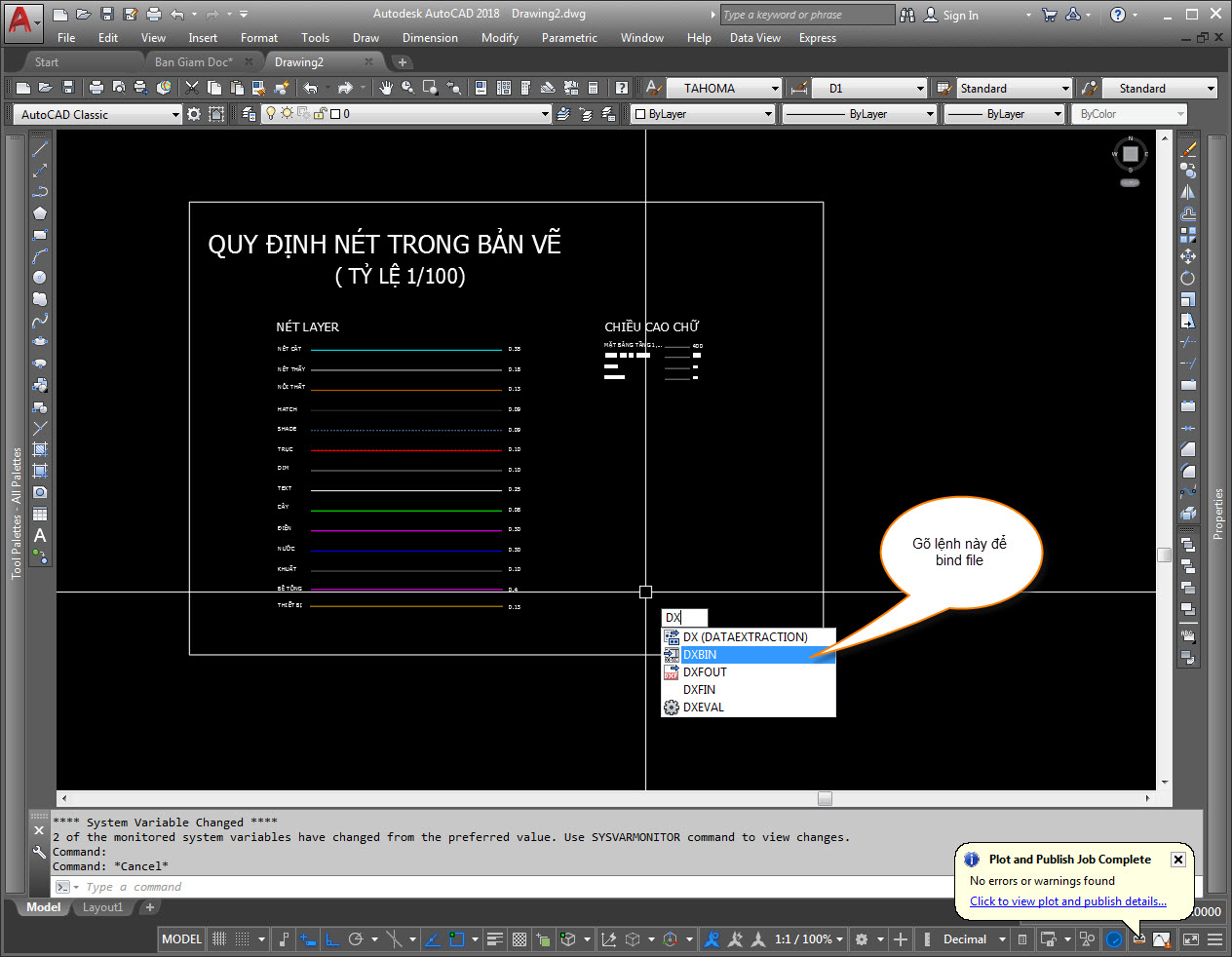
Chọn File mà bạn đã in ra hồi nãy.
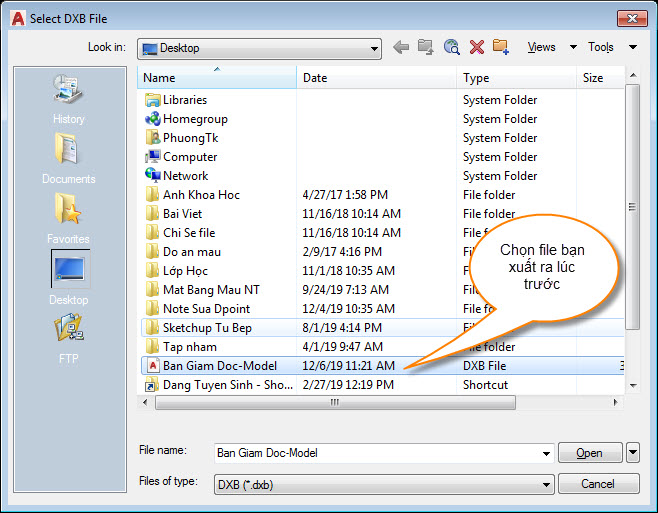
File được Bind vào sẽ khá nhỏ và nó sẽ nhảy về gốc tọa độ của bạn.
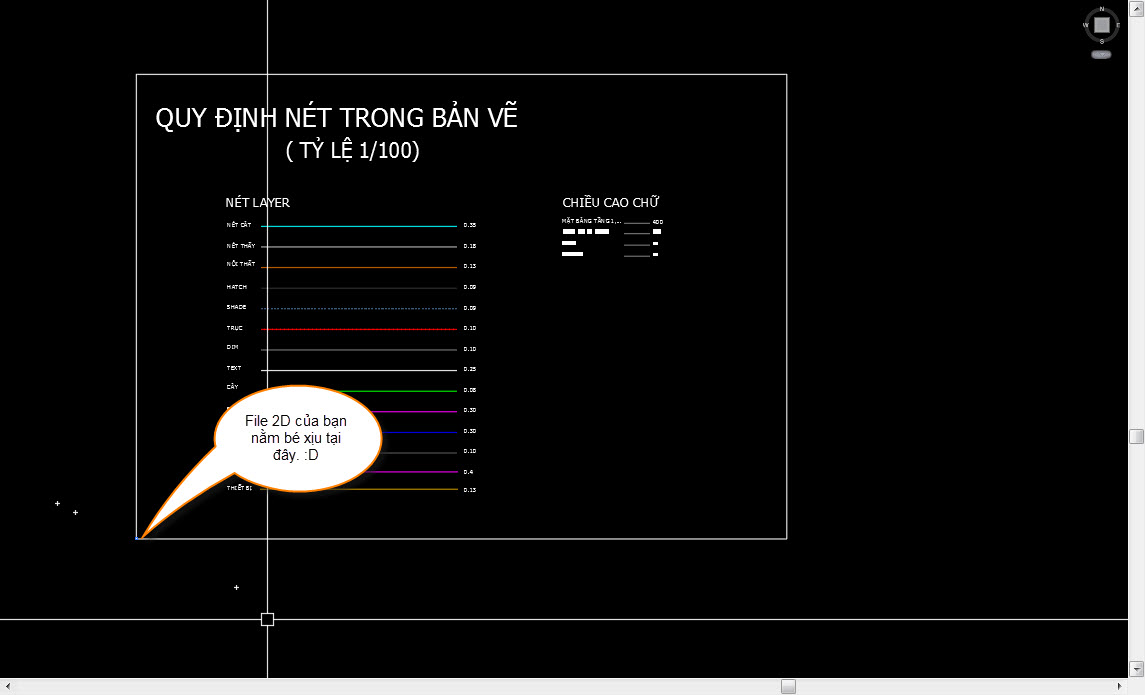
Trông nó như thế này nhé:
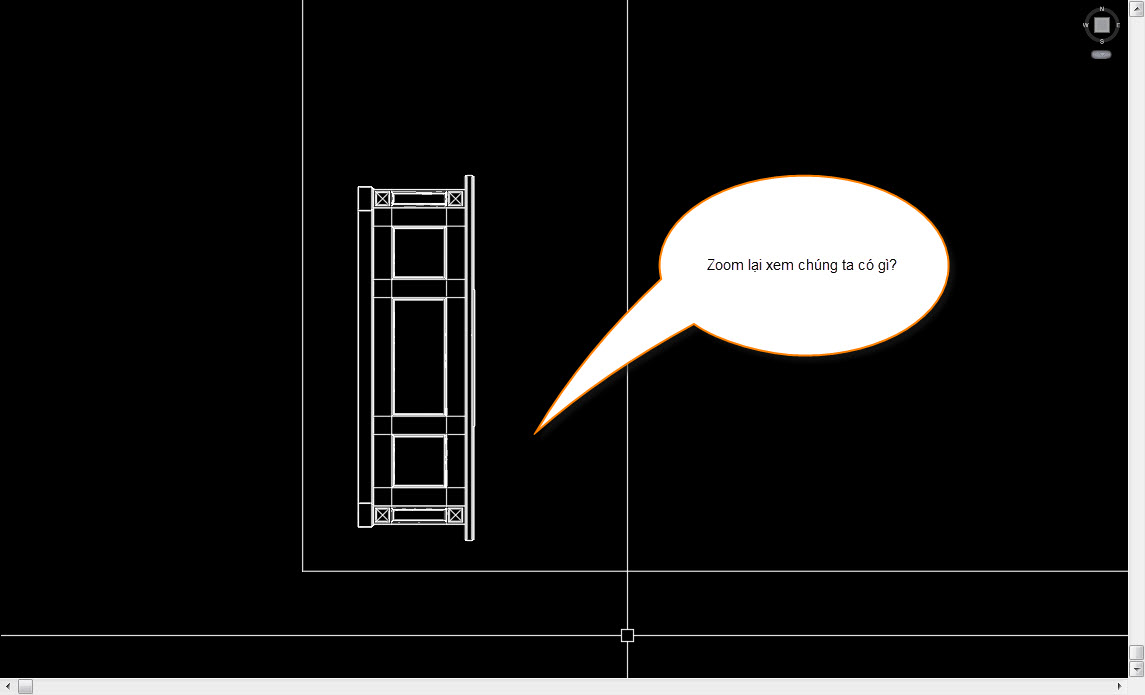
Bây h thì các bạn hay biên tập lại file cho chính xác với kích thước tỉ lệ của hình và sử dụng nó như một file Autocad được vẽ như bình thường.
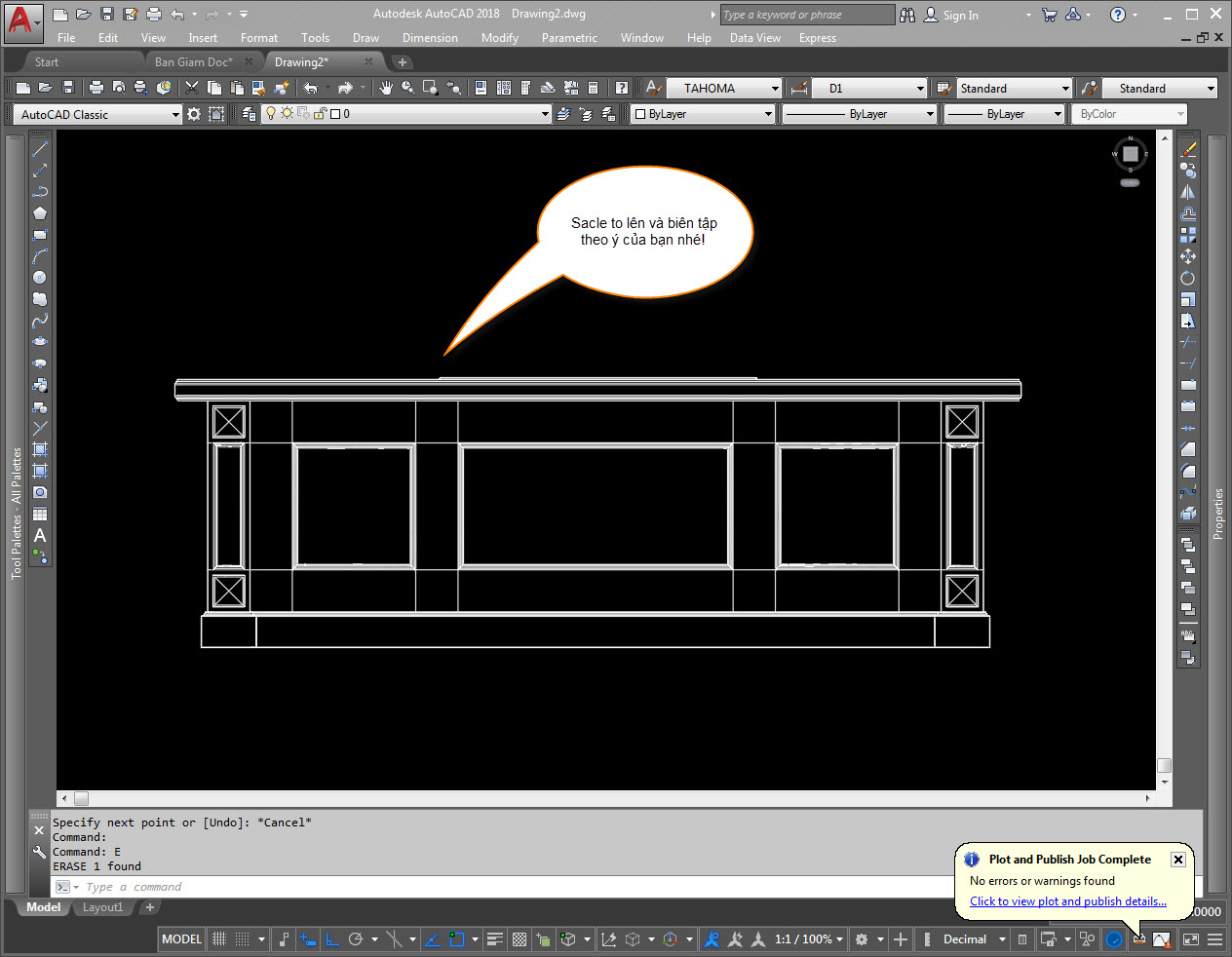
Mặt đứng xuất ra trông cũng khá ổn.
Chúc bạn có thêm một kiến thức hay nữa.
Hãy CHIA SẺ với các bạn khác cần tới nó nhé.
Bình luận Thanks! dưới bài viết để ủng hộ mình!
HÀNG TRĂM VIDEO NÂNG CAO KHẢ NĂNG AUTOCAD CHO BẠN TẠI ĐÂY NHÉ:
https://online.mondp.com/
HÀNG TRĂM VIDEO NÂNG CAO KHẢ NĂNG AUTOCAD CHO BẠN TẠI ĐÂY NHÉ:
https://online.mondp.com/